advertisement
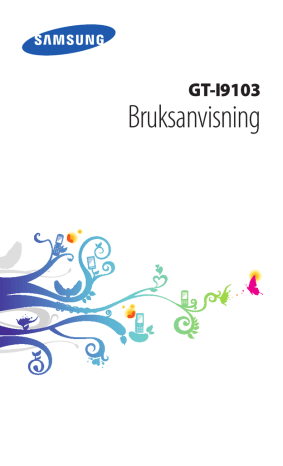
GT-I9103
Bruksanvisning
Använda handboken
Tack för att du har köpt den här mobila enheten från Samsung.
Den kommer att förse dig med kommunikation och nöje av hög kvalitet som grundar sig på Samsungs exceptionella teknik och höga standard.
Handboken är ett hjälpmedel för att visa dig hur du använder enhetens olika funktioner.
Läs det här först
●
●
●
●
●
●
●
●
Läs alla säkerhetsföreskrifter och den här handboken noga innan du använder enheten så att du använder den på ett säkert och riktigt sätt.
Beskrivningarna i handboken grundar sig på enhetens standardinställningar.
Bilder och skärmbilder som används i den här handboken kan skilja sig från den verkliga produkten.
Innehållet i handboken kan skilja sig från produkten eller från medföljande program och kan ändras utan föregående varning. Gå till www.samsung.com för den senaste versionen av den här handboken.
Tillgängliga funktioner och extra tjänster kan variera enligt telefon, program eller operatör.
Utformningen och leveransen av den här handboken är baserade på Google Androids operativsystem och kan skilja sig beroende på användarensoperativsystem.
Program och funktioner kan variera beroende på land, region eller maskinvaruspecifikationer. Samsung är inte ansvarigt för prestandaproblem som orsakats av program från tredje part.
Samsung är inte ansvarigt för prestandaproblem eller inkompatibilitet som orsakats av att användaren redigerar registerinställningar.
Använda handboken
2
●
●
●
Eventuella uppdateringar till den mobila enhetens programvara, hittar du på www.samsung.com.
Programvara, ljudkällor, bakgrundsbilder, bilder och annat innehåll som finns i enheten är licensierade för begränsad användning mellan Samsung och deras respektive ägare. Att hämta och använda detta material för kommersiella syften eller andra syften utgör ett brott mot upphovsrättslagstiftningen. Samsung är inte ansvarigt för sådana överträdelser av upphovsrätten, som utförs av användaren.
Spara handboken för framtida användning.
Instruktionsikoner
Innan du börjar bör du bekanta dig med följande instruktionsikoner:
Varning- Situationer som kan leda till personskador för dig eller någon annan.
Var försiktig- Situationer som kan leda till skador på enheten eller annan utrustning.
►
→
Obs- Kommentarer, användningstips eller tilläggsinformation.
Se – sidor med mer information, till exempel:
►
sid. 12
(innebär ”se sidan 12”).
Följt av- Anger i vilken ordning du ska välja alternativ eller menyer för att genomföra en åtgärd, till exempel:
I viloläge öppnar du programlistan och väljer Inställn.
→ Om telefonen (representerar Inställn., följt av Om
telefonen).
[ ]
Hakparenteser- Enhetstangenter, exempelvis: [ ]
(representerar menyknappen).
Använda handboken
3
Copyright
Copyright © 2012 Samsung Electronics
Den här handboken skyddas av internationell upphovsrättslagstiftning
Ingen del av den här handboken får reproduceras, distribueras,
översättas eller överföras i någon form eller på något sätt, elektroniskt eller mekaniskt, inklusive fotokopiering, inspelning eller lagring i något system för lagring av och åtkomst till information, utan föregående skriftligt godkännande från
Samsung Electronics.
Varumärken
●
●
●
SAMSUNG, och SAMSUNG-logotypen är registrerade varumärken för Samsung Electronics.
Logotypen för Android, Google
™
, YouTube
™
, Google Play
™
, Google Maps varumärken som tillhör Google, Inc.
™
Store, och Google Talk
™
är
Bluetooth
®
är ett registrerat varumärke som tillhör Bluetooth
SIG, Inc. över hela världen.
●
●
●
Oracle och Java är registrerade varumärken som tillhör Oracle och/eller dess dotterbolag. Andra namn kan vara varumärken för respektive ägare.
Windows Media Player
®
är ett registrerat varumärke som tillhör Microsoft Corporation.
Wi-Fi
®
, Wi-Fi Protected Setup
CERTIFIED
™
™
, Wi-Fi Direct
™
, Wi-Fi
och Wi-Fi-logotypen är registrerade varumärken som tillhör Wi-Fi Alliance.
Använda handboken
4
●
●
DivX
®
, DivX Certified
®
, och associerade logotyper är varumärken som tillhör Rovi
Corporation eller dess dotterbolar och används inom ramen för licens.
Alla andra varumärken och upphovsrätter är respektive ägares egendom.
INFORMATION OM DIVX VIDEO
DivX
®
är ett digitalt videoformat som har skapats av DivX,
LLC, ett dotterbolag till Rovi Corporation. Det här är en officiell
DivX Certified
®
-enhet som spelar upp DivX-video. Besök www.divx.com för mer information och programvaruverktyg för att konvertera filerna till DivX-video.
INFORMATION OM DIVX VIDEO-ON-DEMAND
Denna DivX Certified
®
-enhet måste registreras för att du ska kunna spela upp DivX Video-on-Demand-filmer (VOD).
Information om hur du skapar en registreringskod finns i avsnittet om DivX VOD i enhetens inställningsmeny. Gå till vod.divx.com för mer information om hur du slutför din registrering.
DivX Certified
®
för att spela upp DivX
HD, inklusive premiuminnehåll.
®
-video med upp till 720p
Kan spela upp DivX
®
-video upp till 1080p HD.
Använda handboken
5
Innehåll
Montering ............................................................... 10
Packa upp ............................................................................... 10
Sätta i SIM- eller USIM-kortet och batteriet ................... 10
Ladda batteriet ..................................................................... 12
Sätta i ett minneskort .......................................................... 15
Komma igång ......................................................... 18
Sätta på och stänga av enheten ....................................... 18
Enhetens delar ...................................................................... 19
Använda pekskärmen ......................................................... 23
Låsa eller låsa upp pekskärmen och knapparna .......... 24
Lära känna viloskärmen ..................................................... 24
Öppna program .................................................................... 27
Anpassa enheten .................................................................. 29
Skriva text ............................................................................... 34
Hämta program från Play Butik ........................................ 38
Hämta filer från Internet ..................................................... 39
Synkronisera data ................................................................ 40
Kommunikation ..................................................... 42
Samtal ..................................................................................... 42
Meddelandehantering ........................................................ 48
Google Mail ............................................................................ 50
E-post ...................................................................................... 52
Talk ........................................................................................... 54
Messenger .............................................................................. 55
Google+ .................................................................................. 55
Innehåll
6
Social Hub .............................................................................. 56
Chatt ........................................................................................ 56
Underhållning ........................................................ 57
Kamera .................................................................................... 57
Videospelare .......................................................................... 67
Galleri ...................................................................................... 68
Fotoredigerare ...................................................................... 70
Musikspelare ......................................................................... 71
Music Hub .............................................................................. 74
FM-radio ................................................................................. 74
Game Hub .............................................................................. 77
Personlig information ........................................... 78
Kontakter ................................................................................ 78
Kalender ................................................................................. 82
Uppgift .................................................................................... 83
Memo ...................................................................................... 84
Röstmemo .............................................................................. 84
Internet .................................................................... 86
Internet ................................................................................... 86
Maps ........................................................................................ 89
Latitude ................................................................................... 91
Lokalt ....................................................................................... 91
Navigation .............................................................................. 92
Sök ........................................................................................... 93
YouTube .................................................................................. 93
Samsung Apps ...................................................................... 94
Play Butik ................................................................................ 95
Innehåll
7
Readers Hub .......................................................................... 95
Nyheter och väder ................................................................ 96
Anslutning .............................................................. 97
Bluetooth ................................................................................ 97
Wi-Fi ......................................................................................... 99
Wi-Fi Direct ........................................................................... 102
AllShare ................................................................................. 103
Mobil nätverksdelning ...................................................... 105
GPS ......................................................................................... 107
Datoranslutningar .............................................................. 108
VPN-anslutningar ............................................................... 110
Verktyg .................................................................. 113
Klocka .................................................................................... 113
Kalkylator ............................................................................. 116
Nedladdningar .................................................................... 116
Kies air ................................................................................... 117
Minidagbok ......................................................................... 118
Mina filer ............................................................................... 119
Polaris Office ........................................................................ 119
Uppgiftshanteraren ........................................................... 120
Röstkommandon ................................................................ 121
Talande röst ......................................................................... 121
Inställningar ......................................................... 122
Öppna menyn Inställningar ............................................. 122
Wi-Fi ....................................................................................... 122
Bluetooth .............................................................................. 122
Dataanvändning ................................................................. 122
Innehåll
8
Mer... ...................................................................................... 122
Samtal ................................................................................... 124
Ljud ........................................................................................ 126
Display .................................................................................. 126
Energisparläge .................................................................... 127
Lagring .................................................................................. 128
Batteri .................................................................................... 129
Program ................................................................................ 129
Konton och synkning ........................................................ 129
Platstjänster ......................................................................... 129
Säkerhet ................................................................................ 130
Språk och inmatning ......................................................... 132
Säkerhetskopiera och återställ ....................................... 136
Docka .................................................................................... 136
Datum och tid ...................................................................... 137
Tillgänglighet ...................................................................... 137
Rörelse ................................................................................... 138
Utvecklaralternativ ............................................................ 138
Om telefonen ...................................................................... 139
Felsökning ............................................................. 140
Säkerhetsföreskrifter .......................................... 146
Index ...................................................................... 156
Innehåll
9
Montering
Packa upp
Kontrollera att förpackningen innehåller följande föremål:
●
●
●
Mobil enhet.
Batteri.
Snabbstartsguide.
Använd endast program som är godkända av Samsung.
Piratprogram eller olagliga program kan orsaka skada eller funktionsfel som inte omfattas av tillverkarens garanti.
●
●
●
●
Vilken utrustning som medföljer enheten kan variera beroende på vilken programvara och vilka tillbehör som är tillgängliga i din region eller som erbjuds av din tjänsteleverantör.
Du kan inhandla ytterligare tillbehör hos din lokala
Samsung-återförsäljare.
De tillbehör som medföljer fungerar bäst med enheten.
Det är inte säkert att andra tillbehör än de som medföljer är kompatibla med enheten.
Sätta i SIM- eller USIM-kortet och batteriet
Som abonnent hos en mobiltelefonoperatör får du ett SIMkort (Subscriber Identity Module) med abonnentuppgifter, till exempel din PIN-kod och tilläggstjänster. För UMTS- eller
HSDPA-tjänster kan du köpa ett USIM-kort (Universal Subscriber
Identity Module).
Montering
10
Sätt i SIM- eller USIM-kortet och batteriet så här:
1
Om enheten är på ska du trycka på och hålla in Ström-/Låsknappen och välja Stäng av
→ OK för att stänga av.
2
Ta av locket på baksidan.
●
●
Var försiktig så att du inte skadar naglarna när du tar av locket.
Böj inte och vrid inte på locket på baksidan. Om du gör det kan locket skadas.
3
Sätt in SIM- eller USIM-kortet med de guldfärgade kontakterna vända neråt.
●
●
Antennen är placerad i övre området på enhetens baksida. Avlägsna inte skyddstejpen som täcker antennen, eftersom detta kan skada antennen.
Enhetens SIM-kortsfack passar bara för SIM-kort av standardtyp. Om du sätter i ett microSIM-kort eller ett microSIM-kort med en icke-godkänd hållare kan det orsaka skada på SIM-kortsfacket i enheten.
Montering
11
4
Sätt i batteriet.
5
Sätt tillbaka locket.
Ladda batteriet
Innan du börjar använda enheten för första gången eller när batteriet inte har använts under längre tid, måste du ladda batteriet.
Du kan ladda enheten med en reseadapter eller genom att ansluta enheten till en dator med en datakabel.
Du ska bara använda laddare och kablar som godkänts av
Samsung. Om du använder andra laddare eller kablar kan batterierna explodera eller enheten skadas.
Montering
12
●
●
När batteriet är svagt larmar enheten med en varningssignal och ett meddelande om svagt batteri visas. Batterisymbolen är också tom. Om batteriet blir alltför svagt stängs enheten av automatiskt. Du måste ladda batteriet innan du kan använda enheten igen.
Om batteriet laddas ur helt kan du inte slå på enheten,
även med reseadaptern inkopplad. Låt ett helt urladdat batteri ladda några minuter innan du försöker slå på enheten.
1
›
Ladda med reseadaptern
Anslut reseadapterns mindre kontakt till multifunktionsuttaget.
Om reseadaptern ansluts på fel sätt kan allvarliga skador uppstå på enheten. Skador som orsakas av felaktig användning omfattas inte av garantin.
Montering
13
2
Anslut reseadapterns större kontakt till vägguttaget.
●
●
●
●
Du kan använda enheten medan den laddas, men då kan det dröja längre innan batteriet är fulladdat.
När enheten laddas är det inte säkert att pekskärmen fungerar på grund av osäker strömförsörjning. Koppla bort reseadaptern från telefonen, om det händer.
Enheten kan bli varm när den laddas. Detta är normalt och påverkar inte enhetens livslängd eller prestanda.
Ta med enheten och laddaren till ett av Samsungs servicecenter om den inte laddas korrekt.
3
Koppla bort reseadaptern från enheten och sedan från vägguttaget när batteriet är fulladdat (när batteriikonen inte rör sig längre).
Ta inte ut batteriet innan du kopplar bort reseadaptern.
Om du gör detta kan enheten skadas.
Spara energi genom att koppla ur reseadaptern när den inte används. Eftersom reseadaptern inte har någon strömknapp måste du koppla ur den från vägguttaget för att spara ström när den inte används. Enheten bör vara nära vägguttaget när den laddas.
Kontrollera att datorn är på innan du börjar ladda.
1
›
Ladda med datakabeln
Anslut datakabelns ena ände (micro-USB) till multifunktionsuttaget.
Montering
14
2
Anslut datakabelns andra ände till en USB-port på datorn.
Beroende på vilken typ av datakabel du använder kan det ta en stund innan enheten börjar laddas.
3
Koppla bort datakabeln från enheten och sedan från datorn när batteriet är fulladdat (när batteriikonen inte rör sig längre).
Sätta i ett minneskort
För att spara ytterligare multimediefiler måste du sätta i ett minneskort. Din enhet stöder microSD
™
- och microSDHC
™ minneskort med maximal kapacitet på 32 GB (beroende på minneskortstillverkare och typ).
-
Samsung använder godkända branschstandarder för minneskort, men vissa märken är eventuellt inte helt kompatibla med enheten. Om du använder ett inkompatibelt minneskort kan enheten, minneskortet eller datan på kortet skadas.
●
●
●
Enheten stöder bara FAT-filstrukturen för minneskort.
Om du sätter i ett kort som formaterats med en annan filstruktur uppmanas du att formatera om minneskortet.
Om du ofta skriver och raderar data på kortet förkortas kortets livslängd.
När du sätter i ett minneskort i enheten, visas filkatalogen på minneskortet i mappen external_sd under internminnet.
Montering
15
1
2
Ta av locket på baksidan och batteriet.
Sätt i ett minneskort med de guldfärgade kontakterna vända nedåt.
3
4
Tryck in minneskortet i facket tills det fastnar.
Sätt tillbaka batteriet och locket.
Innan du tar ut minneskortet ska du avinstallera det så att det kan tas ut på ett säkert sätt.
1
4
5
2
3
›
Ta bort minneskortet
I viloläge väljer du Program
→ Inställn. → Lagring →
Avinstallera SD-kort
→ OK.
Ta av locket på baksidan och batteriet.
Tryck försiktigt på minneskortet tills det lossnar från enheten.
Ta ut minneskortet.
Sätt tillbaka batteriet och locket.
Ta inte ut minneskortet medan enheten överför eller använder information eftersom det kan innebära att minneskortet, enheten eller data skadas.
Montering
16
›
Formatera minneskortet
Om du formaterar minneskortet på en dator kan detta orsaka inkompatibilitet med enheten. Du bör endast formatera minneskortet i enheten.
I viloläge väljer du Program
→ Inställn. → Lagring →
Formatera SD-kort → Formatera SD-kort → Radera alla.
Tänk på att säkerhetskopiera viktiga data på enheten innan du formaterar minneskortet. Tillverkarens garanti omfattar inte dataförlust till följd av användarens egna
åtgärder.
Montering
17
Komma igång
Sätta på och stänga av enheten
Slå på enheten så här:
1
Håll Ström-/Låsknappen nedtryckt.
2
Om du sätter på enheten för första gången ska du ställa in enheten genom att följa anvisningarna på skärmen.
Stäng av enheten genom att hålla Ström-/Låsknappen nedtryckt och välj Stäng av
→ OK.
●
●
Följ alla angivna varningar och anvisningar från behörig personal när du befinner dig inom områden där trådlösa enheter inte får användas, till exempel i flygplan och på sjukhus.
Växla till profilen Flygläge om du endast vill använda enhetens icke nätverksbundna tjänster. Håll Ström-/
Låsknappen nedtryckt och välj Flygläge.
Komma igång
18
Enhetens delar
›
Enhetens utseende
Ljussensor
Närhetssensor
Främre kameralins
Volymknapp
Hemknapp
Menyknapp
Multifunktionsuttag
Mikrofon
1
Bakre kameralins
Ström-/Låsknapp
Öronhögtalare
Pekskärm
Bakåtknapp
Mikrofon
Uttag för headset
Inbyggd antenn
Fotolampa
Lock på baksidan
Högtalare
Inbyggd antenn
1. Endast aktiv när du använder funktionen högtalartelefon eller spelar in videor.
Komma igång
19
›
Knappar
Knapp
Ström/
Lås
Meny
Hem
Åter
Volym
Funktion
Sätta på enheten (tryck och håll nedtryckt); Öppna snabbmenyerna (tryck och håll nedtryckt); Låsa pekskärmen.
Öppna en lista med alternativ på den aktuella skärmen; Öppna sökfunktionen i viloläge (tryck och håll nedtryckt); Öppna sökfönstret när program används (tryck och håll nedtryckt).
Gå tillbaka till viloskärmen; Öppna listan med de senast använda programmen
(tryck och håll nedtryckt); Starta funktionen för röstaktivering (tryck två gånger).
Gå tillbaka till föregående skärm.
Ställa in enhetens volym.
Komma igång
20
›
Indikatorikoner
De ikoner som visas på skärmen kan variera mellan olika regioner och operatörer.
Ikon Definition
Ingen signal
Signalstyrka
GPRS-nätet anslutet
EDGE-nätet anslutet
UMTS-nätet anslutet
Öppna nätverk tillgängliga
Nätverk anslutet
Bluetooth är aktiverat
Bluetooth-headset är anslutet
GPS-baserad tjänster används
Samtal pågår
Samtal parkerat
Högtalartelefon aktiverad
Missat samtal
Överför data
Hämtar data
Vidarekoppling aktiverad
Komma igång
21
Ikon
10:00
Definition
Ansluten till dator
USB-Internetdelning aktiverad
WLAN-hotspot aktiverad
Inget SIM- eller USIM-kort
Nytt text- eller bildmeddelande
Nytt e-postmeddelande
Nytt röstmeddelande
Alarm är aktiverat
Händelsemeddelanden
Roaming (utanför det vanliga nätets täckningsområde)
Tyst läge aktiverat
Vibration aktiverad
Flygläge aktiverat
Uppspelning av musik pågår
Uppspelning av musik pausad
FM-radio spelar i bakgrunden
Fel inträffade eller åtgärd krävs
Batteriets laddningsnivå
Aktuell tid
Komma igång
22
Använda pekskärmen
Med enhetens pekskärm kan du enkelt välja objekt och utföra funktioner. Lär dig använda pekskärmens standardfunktioner.
●
●
●
●
Tryck inte på pekskärmen med fingertopparna, eller använd vassa verktyg på pekskärmen. Om du gör det kan det skada pekskärmen eller orsaka funktionsfel.
Låt inte pekskärmen komma i kontakt med andra elektriska enheter. Elektrostatiska urladdningar kan göra att pekskärmen inte fungerar.
Låt inte pekskärmen komma i kontakt med vatten.
Pekskärmen kan sluta fungera när det är fuktigt eller om den utsätts för vatten.
Om du lämnar pekskärmen i viloläge under en längre tid kan det orsaka inbrända bilder (ghosting). Stäng av pekskärmen när du inte använder enheten.
●
●
För att kunna använda pekskärmen på bästa sätt bör du ta bort skyddsfilmen från skärmen innan du använder enheten.
Pekskärmen har ett lager som upptäcker små elektriska laddningar som kroppen sänder ut. För bästa prestanda, tryck på pekskärmen med fingertoppen. Pekskärmen reagerar inte när man vidrör den med vassa verktyg, till exempel blyertspenna eller bläckpenna.
Använd pekskärmen på följande sätt:
●
●
●
Trycka: Vidrör pekskärmen med fingret en gång för att välja eller öppna en meny, ett alternativ eller program.
Hålla nedtryckt: Tryck på ett objekt och håll det nedtryckt i
över två sekunder, så öppnas en alternativlista.
Dra: Tryck med fingret och dra det uppåt, nedåt, åt vänster eller höger för att flytta objekt på listor.
Komma igång
23
●
●
Dra och släpp: Tryck med fingret på ett objekt och håll det nedtryckt och dra sedan fingret för att flytta objektet.
Dubbeltryck: Tryck två gånger snabbt med fingret för att zooma in eller ut medan du visar foton eller webbsidor.
●
●
Pekskärmen stängs av när du inte använder enheten under en viss tid. Sätt på skärmen genom att trycka på
Ström/Lås-knappen eller hemknappen.
Du kan även ställa in bakgrundsbelysningen. I viloläge
öppnar du programlistan och väljer Inställn.
→ Display
→ Skärmtimeout.
Låsa eller låsa upp pekskärmen och knapparna
Du kan låsa pekskärmen och knapparna för att förhindra att en funktion startas oavsiktligt.
Tryck på Ström-/Låsknappen för att låsa. För att låsa upp slår du på skärmen genom att trycka på Ström-/Låskanppen eller på hemknappen, peka någonstans på skärmen och sedan dra fingret utanför den stora cirkeln.
Du kan aktivera skärmlåsfunktionen för att förhindra att andra använder eller kommer åt dina personliga data och uppgifter som finns sparade på enheten.
►
Lära känna viloskärmen
När viloläge används visas viloskärmen på enheten. På viloskärmen kan du se enhetens status och starta program.
Viloskärmen har flera paneler. Bläddra till höger eller vänster till en panel på viloskärmen. Du kan även markera en punkt längst ned på skärmen för att gå direkt till motsvarande panel på viloskärmen.
Komma igång
24
›
Lägga till objekt på viloskärmen
Du kan anpassa viloskärmen genom att lägga till genvägar till program eller objekt i program, widgetar eller mappar. Lägg till objekt på viloskärmen så här:
1
Tryck på [ ]
→ Lägg till eller tryck på och håll det tomma området på viloskärmen nedtryckt.
2
Välj objektkategori
→ ett objekt:
●
Widgetar
: Lägg till widgetar på viloskärmen.
●
●
●
Genvägar
: Lägg till genvägar för objekt, t.ex. program, bokmärken och kontakter.
Mappar
: Lägg till en ny mapp eller en genvägsmapp.
Bakgrunder
: Ställ in en bakgrundsbild.
1
2
›
Flytta objekt på viloskärmen
Tryck på ett objekt som du vill flytta och håll det nedtryckt.
Dra objektet till platsen du önskar.
1
2
3
›
Ta bort objekt från viloskärmen
Tryck på ett objekt som du vill ta bort och håll det nedtryckt.
Papperskorgen visas längst ner på viloskärmen.
Dra objektet till papperskorgen.
Släpp objektet, när det blir rött.
Komma igång
25
›
Använda genvägspanelen
I viloläge eller när ett program används: Tryck på området för indikatorikoner och dra fingret nedåt för att öppna genvägspanelen. Du kan aktivera eller inaktivera trådlösa anslutningsfunktioner och öppna en lista med notifieringar, till exempel meddelanden, samtal, händelser eller processtatus.
Dölj listan genom att dra den nedre delen av listan uppåt.
På genvägspanelen kan du välja följande alternativ:
●
●
●
●
●
Wi-Fi
: Aktivera eller inaktivera WLAN-funktionen.
►
Bluetooth
: Aktivera eller inaktivera trådlös anslutningsfunktion för Bluetooth.
►
GPS
Ljud
: Aktivera eller inaktivera GPS-funktionen.
: Aktivera eller inaktivera Tyst läge. Du kan aktivera tyst läge för enheten eller ställa in den på vibration i tyst läge.
Skärmrotation
: Aktivera eller inaktivera auto-rotering.
Tillgängliga alternativ kan variera beroende på utbudet i det aktuella landet eller hos din operatör.
›
Lägga till eller ta bort paneler på viloskärmen
Du kan lägga till eller ta bort paneler på viloskärmen för att organisera widgetar enligt önskemål.
1
I viloläge tryck på [ ]
→ Redigera.
Du kan också lägga två fingrar på skärmen och nypa ihop dem för att växla till redigeringsläge.
2
Lägg till eller ta bort paneler med följande funktioner:
●
Ta bort en panel genom att hålla miniatyrbilden av en panel nedtryckt och dra den till papperskorgen längst ner på skärmen.
3
●
●
Välj för att lägga till en ny panel.
Ändra på panelordningen genom att hålla miniatyrbilden av en panel nedtryckt och dra den till den plats du önskar.
När du är klar trycker du på [ ].
Komma igång
26
Öppna program
Öppna enhetens program så här:
1
2
I viloläge väljer du
Program för att öppna programlistan.
Bläddra åt höger eller vänster till en annan programskärm.
Du kan även välja en punkt längst ner på skärmen för att gå direkt till motsvarande huvudmenyskärm.
3
Välj ett program.
●
Om du vill använda program som tillhandahålls av
Google måste du ha ett Google-konto. Om du inte har ett Google-konto, registrera ett Google-konto.
●
Du kan lägga till en genväg för ett program genom att hålla programikonen nedtryckt i programlistan. Du kan flytta ikonen till den plats du önskar viloskärmen.
4
Tryck på [ ] för att gå tillbaka till föregående skärm; Tryck på hemknappen för att gå tillbaka till viloskärmen.
●
●
Om du roterar enheten när du använder vissa funktioner, kommer gränssnittet automatiskt att roteras.
För att förhindra gränssnittet att gränssnittet roteras
öppnar du genvägspanelen och väljer Skärmrotation.
När du använder enheten kan du ta en skärmbild genom att trycka på och hålla in Hemknappen och
Ström-/Låsknappen samtidigt. Bildfilen sparas i Mina
filer → Pictures → Screenshots.
Komma igång
27
1
2
Organisera program
Du kan omorganisera programmen i programlistan genom att
ändra ordning eller dela in dem i kategorier som passar dina
önskemål och behov.
3
4
›
I programlistan ska du trycka på [
Tryck på [ ]
→ Spara.
]
→ Redigera → OK.
Håll fingret nedtryckt på ett program.
Dra en programikon till önskad plats.
Du kan flytta en programikon till en annan huvudmenyskärm. Du kan också flytta mest använda program bredvid Hem.
För att lägga till en mapp eller panel på menyskärme:
1
I programlistan ska du trycka på [ ]
→ Redigera.
2
3
6
Håll fingret nedtryckt på ett program.
4
5
Dra programikonen till Lägg till mapp eller Lägg till sida längst ned på skärmen.
Upprepa steg 2-3 för att lägga till fler program.
Dra Lägg till mapp eller Lägg till sida till menyskärmen.
En ny mapp eller panel som innehåller programmen läggs till på menyskärmen.
Om du har lagt till en mapp anger du ett namn och väljer
OK.
7
Tryck på [ ]
→ Spara.
Ändra ordningen på huvudmenyskärmarna:
1
I programlistan placerar du två fingrar på skärmen nyper ihop.
2
Håll miniatyrbilden av en skärm nedtryckt och dra den till den plats du önskar.
Komma igång
28
1
2
›
Öppna program som använts nyligen
Håll Hem-knappen nedtryckt, så öppnas en lista över program som du har använt nyligen.
Välj ett program som du vill öppna.
Enheten kan utföra flera uppgifter och köra flera program samtidigt. Att göra detta kan emellertid resultera i att enheten hänger sig, minnesproblem uppstår eller att strömförbrukningen ökar. För att undvika dessa typer av problem kan du använda uppgiftshanteraren och avsluta program som inte är nödvändiga.
1
›
Använda uppgiftshanteraren
I viloläge öppnar du programlistan och väljer
Uppg.hant. →
Aktiva program.
En lista över alla program som för tillfället används på enheten visas.
2
Stäng ett program genom att välja Avsluta.
Stäng alla aktiva program genom att välja Avsluta alla.
Anpassa enheten
Få ut mer av enheten genom att anpassa den efter eget
önskemål.
1
2
›
Ställa in tid och datum
I viloläge öppnar du programlistan och väljer
Inställn.
→
Datum och tid.
Ställ in tid och datum och ändra andra alternativ.
Komma igång
29
›
Slå på eller av knappljud
I viloläge öppnar du programlistan och väljer Inställn.
→ Ljud
→ Tryckljud.
●
●
●
›
Byta till tyst läge
För att stänga av eller sätta på ljudet på enheten, gör följande:
Öppna genvägspanelen högst upp på skärmen och välj
Ljud.
Håll Ström-/Låsknappen nedtryckt och välj
Tyst läge.
I viloläge öppnar du programlistan och väljer
Telefon →
Knappsats och håller # nedtryckt.
1
2
›
Byta ringsignal
I viloläge öppnar du programlistan och väljer
Inställn.
→
Ljud
→ Telefonens ringsignal.
Välj en ringsignal i listan och välj
OK.
1
2
3
›
Välja bakgrundsbild för viloskärmen
I viloläge trycker du på [ alternativ.
Välj en bild.
]
→ Bakgrundsbild → ett
Om du valt en bild från galleriet väljer du
Spara.
Om du valt en live-bakgrund väljer du Ange bakgrund.
Om du valt en bakgrundsbild väljer du Ange bakgrund
→
Spara.
Samsung är inte ansvarigt för användning av standardbilder eller standardbakgrunder som finns på enheten.
Komma igång
30
1
›
Justera skärmens ljusstyrka
I viloläge öppnar du programlistan och väljer
Inställn.
→
Display
→ Ljusstyrka.
2
3
4
Markera kryssrutan vid
Automatisk ljusstyrka.
Dra skjutreglaget för att justera ljusstyrkan.
Välj
OK.
Skärmens ljusstyrka påverkar hur snabbt enheten förbrukar batteriet.
›
Ange ett skärmlås
Du kan låsa pekskrämen genom att aktivera skärmens låsfunktion. Din enhet kräver upplåsningskoden varje gång du slår på enheten eller låser upp pekskärmen.
●
●
Om du glömmer PIN-koden ska du ta med enheten till ett Samsung servicecenter för att återställa den.
Samsung är inte ansvarigt för förlust av säkerhetskoder eller privat information eller andra skador som orsakats av olagliga program.
Ställa in ett upplåsningsmönster
1
I viloläge öppnar du programlistan och väljer
Inställn. →
Säkerhet → Skärmlåsning → Mönster.
2
Se exempelmönstren och anvisningarna på skärmen, och välj Nästa.
3
Rita ett mönster genom att dra fingret mellan minst fyra punkter.
4
Välj Fortsätt.
Komma igång
31
5
6
Bekräfta genom att rita mönstret igen.
Välj
Bekräfta.
7
Slutför installationen av reserv-PIN-kod.
Om du glömmer bort ditt upplåsningsmönster kan du inaktivera skärmlåsfunktionen med en reserv-PIN-kod.
2
3
Ställa in en upplåsnings-PIN-kod
1
I viloläge öppnar du programlistan och väljer
Inställn. →
Säkerhet → Skärmlåsning → PIN.
Ange en ny PIN-kod (siffror) och välj Fortsätt.
Ange PIN-koden igen och välj
OK.
2
3
Ställa in ett upplåsningslösenord
1
I viloläge öppnar du programlistan och väljer
Inställn.
→
Säkerhet
→ Skärmlåsning → Lösenord.
Ange ett nytt lösenord (alfanumerisk) och välj
Fortsätt.
Ange lösenordet igen och välj
OK.
Ställa in upplåsning med ansiktsdetektering
1
I viloläge öppnar du programlistan och väljer
Inställn.
→
Säkerhet
→ Skärmlåsning → Lås upp med ansikte.
2
Välj
Konfigurera → Fortsätt.
3
4
5
Justera enheten så att ditt ansikte passas in i figuren.
När ansiktet har passats in helt väljer du
Fortsätt.
Slutför installationen av den sekundära upplåsningskoden.
Komma igång
32
Låsa SIM- eller USIM-kortet
Du kan låsa enheten genom att aktivera den PIN-kod som medföljer SIM- eller USIM-kortet.
1
2
›
I viloläge öppnar du programlistan och väljer
Inställn. →
Säkerhet → Ställ in SIM-kortslås → Lås SIM-kort.
Ange PIN-koden och välj
OK.
När PIN-låset har aktiverats måste du ange PIN-koden varje gång du slår på enheten.
●
●
Om du anger fel PIN-kod för många gånger blockeras
SIM- eller USIM-kortet. Du måste ange en PUK-kod
(upplåsningskod) för att låsa upp SIM- eller USIM-kortet.
Om du blockerar SIM- eller USIM-kortet genom att ange fel PUK-kod måste du kontakta operatören för att låsa upp det.
›
Aktivera funktionen Hitta min mobila enhet
Om någon sätter i ett nytt SIM- eller USIM-kort i enheten skickas kontaktnumret automatiskt till angivna mottagare med funktionen Hitta min mobila enhet för att hjälpa dig hitta och
återfå enheten.
För att använda den här funktionen behöver du ett Samsung account för att fjärrstyra enheten från Internet.
1
2
3
I viloläge öppnar du programlistan och väljer
Inställn. →
Säkerhet → Varning för SIM-kortsänd.
Välj
Logga in.
För att skapa ett Samsung account väljer du Skapa nytt
konto.
Ange din e-postadress och lösenord för ditt Samsung account och välj Inlogg.
Komma igång
33
4
Välj
Mottagare för med.varning.
5
6
Ange lösenordet för Samsung account igen och välj
Klar.
Ange ett telefonnummer inklusive landskod (med +).
7
8
Skriv ett textmeddelande som ska skickas till mottagarna.
Välj
Klar.
Skriva text
Du kan skriva text genom att välja tecken på det virtuella tangentbordet eller genom att mata in handskrift på skärmen.
Det går inte att skriva på vissa språk. Du bör ändra skriftspråket till ett av de språk som stöds för att skriva text.
►
›
Ändra tangentbordstyp
Du kan ändra tangentbordstyp så här. Öppna genvägspanelen och välj Välj inmatningsmetod
→ en tangentbordstyp.
Du kan också ange text med rösten. Välj Googles
röstinmatning och sedan ett språk för att använda röstinmatningsfunktionen.
1
2
›
Ange text med Samsung-knappsatsen
Välj
→ Knappsatstyper i stående läge och välj en textinmatningsmetod.
Du kan välja en av inmatningsmetoderna för knapparna
(QWERTY eller traditionell knappsats) eller inmatningsmetod för handskrift.
Skriv text genom att välja alfanumeriska knappar eller genom att skriva på skärmen.
Komma igång
34
Du kan även använda följande knappar:
1
2
3
4
5
6
7
Nummer Funktion
1
2
Ändra skiftläge.
Växla mellan läget Symbol/Nummer och ABC.
3
Öppna knappsatsinställningar; Ändra textinmatningsmetod (tryck och håll nedtryckt).
4
Ange text med rösten; Ikonen är endast tillgänglig när du aktiverar röstinmatningsfunktionen för
Samsungknappsatsen.
Den här funktionen kanske inte
är tillgänglig beroende på valt inmatningsspråk.
5
6
7
Radera inmatningen.
Börja på ny rad.
Infoga ett blanksteg.
Komma igång
35
1
2
›
Ange text med Swype tangentbord
Välj första tecknet i ett ord och dra fingret till det andra tecknet utan att ta bort fingret från skärmen.
Fortsätt tills du är klar med ordet.
3
4
5
Släpp upp fingret på det sista tecknet.
Välj när rätt ord visas för att infoga ett blanksteg. Om rätt ord inte visas väljer du ett alternativt ord från den lista som
öppnas.
Upprepa steg 1-4 för att avsluta texten.
●
●
Du kan också trycka på tangenterna för att skriva text.
Du kan hålla en tangent nedtryckt för att använda tecken på den övre hälften av tangenten. När du håller en tangent nedtryckt tills teckenlistan visas, kan du ange specialtecken eller symboler.
Komma igång
36
Du kan även använda följande knappar:
1
2
3
4
5
6
7
8
Nummer Funktion
1
Ändra skiftläge.
2
Ange det rekommenderade ordet eller lägg till ett nytt ord i ordlistan; Öppna inställningar för knappsatsen (tryck och håll nedtryckt).
3
4
5
6
7
Växla mellan läget Nummer/Symbol och ABC.
Ändra inmatningsspråk.
Radera inmatningen.
Börja på ny rad.
Ange text med rösten.
Den här funktionen kanske inte
är tillgänglig beroende på valt inmatningsspråk.
8
Infoga ett blanksteg.
Komma igång
37
När du skriver text kan du använda texten i andra program med hjälp av funktionen för att kopiera och klistra in.
4
›
Kopiera och klistra in text
1
2
Håll en del av texten nedtryckt.
Dra eller för att markera texten som ska kopieras.
3
Välj för att kopiera, eller för att klippa ut texten.
5
I en ett annat program, placera markören där du vill klistra in texten.
Välj
→ Klistra in för att infoga texten från urklipp i textfältet.
Hämta program från Play Butik
Enheten är baserad på Android-plattformen och du kan förättra enehtens funktionalitet genom att installera fler program.
Play Butik erbjuder ett snabbt och enkelt sätt att köpa spel och mobilprogram.
●
●
Den här funktionen finns inte i alla länder eller hos alla operatörer.
Användarfiler från hämtade program sparas i enhetens internminne.
Komma igång
38
1
›
Installera ett program
I viloläge öppnar du programlistan och väljer
Play Butik.
2
Välj
Godkänn när villkoren visas.
3
Sök efter en fil eller ett program och hämta filen eller programmet.
1
›
Avinstallera ett program
På startskärmen i Play Butik trycker du på [
appar.
2
3
Välj det objekt som du vill ta bort.
Välj
Avinstallera → OK.
]
→ Mina
Hämta filer från Internet
Filer som du hämtar från Internet kan innehålla virus som kan skada telefonen. Minska risken genom att endast hämta filer från sidor som du litar på.
Vissa mediefiler innehåller Digital Rights Management för att skydda upphovsrätten. Det här skyddet kan hindra dig från att hämta, kopiera, ändra eller överföra vissa filer.
Hämta filer från Internet:
1
2
I viloläge öppnar du programlistan och väljer
Internet.
Sök efter en fil eller ett program och hämta filen eller programmet.
För att installera program som hämtats från andra webbplatser
än Play Butik måste du välja Inställn.
→ Säkerhet → Okända
källor
→ OK.
Komma igång
39
Synkronisera data
Du kan synkronisera data med olika webbservrar och säkerhetskopiera eller återställa data.
När synkroniseringen är klar är telefonen fortfarande ansluten till webben. Om du ändrar något på webben visas den uppdaterade informationen på enheten och synkroniseringen påbörjas automatiskt, och tvärtom.
Den här funktionen finns inte i alla länder eller hos alla operatörer.
1
›
Ställa in ett serverkonto
I viloläge öppnar du programlistan och väljer
Inställn. →
Konton och synkning.
2
Välj Lägg t konto
→ en kontotyp.
3
Följ anvisningarna på skärmen för att avsluta kontoinställningen.
1
2
3
›
Aktivera automatisk synkronisering
I viloläge öppnar du programlistan och väljer Inställn.
→
Konton och synkning.
Välj konto.
Välj de program du vill synkronisera.
Du kan undanta program från automatisk synkronisering genom att avmarkera kryssrutan bredvid önskat program.
Komma igång
40
1
›
Synkronisera data manuellt
I viloläge öppnar du programlistan och väljer
Inställn.
→
Konton och synkning.
2
3
Välj konto.
Välj Synkronisera nu. De data du har ställt in för synkronisering börjar synkroniseras på enheten.
Komma igång
41
Kommunikation
Samtal
Lär dig använda samtalsfunktioner, till exempel att ringa och besvara samtal, med alternativ som är tillgängliga under samtal, samt anpassa och använda samtalsrelaterade funktioner.
›
Ringa och besvara ett samtal
Du kan använda knapparna eller pekskärmen när du ringer, tar emot, avslutar eller avvisar samtal.
●
●
När du sätter på närhetssensorn slås enheten automatiskt av och låser pekskärmen för att förhindra oavsiktliga inmatningar när du håller enheten nära ansiktet.
►
Statisk elektricitet som laddas ur från kroppen eller kläder kan störa närhetssensorn under ett samtal.
Ringa upp
1
I viloläge öppnar du programlistan och väljer Telefon
→
Knappsats, och ange riktnummer och telefonnummer.
2
Välj för att ringa ett röstsamtal.
Välj om du vill ringa ett videosamtal.
3
Avsluta samtalet genom att att välja
Avsl. samt.
●
Du kan spara nummer du ringer ofta i telefonboken.
►
●
Du kan snabbt gå till samtalslistan och ringa nummer du ringt nyligen genom att välja Telefon
→ Loggar.
Kommunikation
42
Besvara ett samtal
1
Under ett inkommande samtal väljer du och drar sedan fingret utanför den stora cirkeln.
När telefonen ringer, tryck på volymknappen för att tysta ringsignalen.
2
Avsluta samtalet genom att att välja
Avsl. samt.
Avvisa ett samtal
Under ett inkommande samtal väljer du och drar sedan fingret utanför den stora cirkeln.
Välj Avvisa samtal med meddelande för att skicka ett meddelande när du avvisar ett inkommande samtal.
Ange först ett textmeddelande som ska skickas till de personer som ringer. I viloläge öppnar du programlistan och väljer Inställn.
→ Samtal → Ange avvisningsmed.
Ringa utlandssamtal
1
I viloläge öppnar du programlistan och väljer
Telefon →
Knappsats, och tryck på och håll 0 nedtryckt för att infoga
+-tecknet.
2
Ange hela telefonnumret (landskod, riktnummer och telefonnummer) och tryck sedan på för att slå numret.
●
●
●
●
›
Använda headset
Om du ansluter ett headset till enheten kan du besvara och kontrollera samtal utan att använda händerna så här:
Besvara ett samtal genom att trycka på headsetknappen.
Håll headsetknappen nedtryckt för att avvisa ett samtal.
Parkera ett samtal eller återta ett parkerat samtal genom att hålla headset-knappen nedtryckt.
Avsluta ett samtal genom att trycka på headset-knappen.
Kommunikation
43
●
●
●
●
●
●
›
Använda alternativ under ett röstsamtal
Du kan använda följande alternativ medan ett röstsamtal pågår:
Ställ in röstvolymen genom att trycka volymknappen uppåt eller nedåt.
Parkera ett samtal genom att välja samtal genom att välja .
. Hämta ett parkerat
Om du vill ringa upp ett andra samtal väljer du
L t samtal och slår sedan ett nytt nummer.
För att besvara ett andra samtal väljer du och drar med fingret utanför den stora cirkeln när det hörs en ton för samtal väntar. Telefonen frågar om du ska avsluta eller parkera det första samtalet. Du måste abonnera på samtal väntar-tjänsten för att använda den här funktionen.
För att öppna knappsatsen väljer du Knappsats.
Aktivera högtalarfunktionen genom att välja
Högt.
I bullrig miljö kan det ibland vara svårt att höra motparten när högtalarfunktionen används. Du hör bättre om du använder normalt telefonläge.
●
●
●
●
●
●
Stäng av mikrofonen så att motparten inte kan höra dig genom att välja Ljud av.
Lyssna och prata med motparten via Bluetooth-headset genom att välja Headset.
För att öppna telefonboken trycker du på [
För att lägga till ett memo trycker du på [
]
→ Kontakter.
]
→ Memo.
Växla mellan de två samtalen genom att välja
Växla.
Upprätta ett gruppsamtal (konferenssamtal) genom att ringa eller besvara ett andra samtal och välja Sammanfoga när du
är ansluten till den andra deltagaren. Upprepa för att lägga till fler parter. Du måste abonnera på gruppsamtalstjänsten för att använda den här funktionen.
Kommunikation
44
●
●
●
●
●
●
●
●
›
Använda alternativ under ett videosamtal
Du kan använda följande alternativ medan ett videosamtal pågår:
Växla mellan främre och bakre kameraobjektivet genom att välja Byt kamera.
Stäng av mikrofonen så att motparten inte kan höra dig genom att välja Ljud av.
Dölj din bild för motparten genom att trycka på [
mig.
]
→ Dölj
Välj en annan bild som ska visas för motparten genom att trycka på [ ]
→ Utgående bild.
För att öppna knappsatsen tryck på [ ]
→ Knappsats.
Lyssna och prata med motparten via Bluetooth-headsetet genom att trycka på [ ]
→ Växla till headset.
Aktivera högtalarfunktionen genom att trycka på [ ]
→
Högtalare på.
För att använda den andra partens bild håller du den andra bilden nedtryckt. Du kan ta en bild av skärmen eller spela in videosamtalet.
›
Visa och ringa telefonnummer för upp missade samtal
Telefonnummer för samtal som du har missat visas på skärmen.
Öppna genvägspanelen och välj meddelandet om missade samtal, för att ringa upp numret för det missade samtalet.
›
Använda extrafunktioner
Du kan använda flera andra samtalsfunktioner, till exempel automatisk blockering, FDN-läge (Fixed Dialling Number), vidarekoppling och samtalsspärrar.
Kommunikation
45
Ställa in automatisk blockering
Med automatisk avvisning kan du avvisa samtal från vissa nummer automatiskt. För att aktivera autoavvisning och skapa autoavvisningslistor, gör så här:
1
I viloläge öppnar du programlistan och väljer
Inställn. →
Samtal
→ Samtalsavvisning.
2
Välj Läge för automatisk avvisning
→ ett alternativ.
Alternativ Funktion
Alla nummer
Nr. automatisk avvisning
Avvisa alla samtal.
Avvisa samtal från telefonnummer på den automatiska avvisningslistan.
5
6
7
3
Välj
Lista för automatisk blockering.
4
Välj
Lägg till.
Välj ett alternativ under
Uppfyller kriterier (om det behövs).
Ange ett nummer och välj
Spara.
Upprepa steg 4-6 om du vill lägga till fler nummer.
Använda FDN-läge (förprogrammerade nummer)
I FDN-läge, begränsar telefonen utgående samtal, utom för de nummer som lagrats i FDN-listan. Aktivera FDN-läge så här:
1
I viloläge öppnar du programlistan och väljer
Inställn. → Samtal → Ytterligare inställningar →
Förprogrammerade nummer → Aktivera FDN.
2
3
Ange PIN2 som följde med SIM- eller USIM-kortet och välj
OK.
Välj
FDN-lista och lägg till kontakter som ska användas i
FDN-läge.
Kommunikation
46
2
3
Ställa in vidarekoppling av samtal
Med nätverksfunktionen vidarekoppling kan inkommande samtal skickas till ett annat nummer som du har angett. Du kan använda funktionen separat för olika tillfällen när du inte kan ta emot samtal, till exempel under ett pågående samtal eller när du befinner dig utanför ditt täckningsområde.
1
I viloläge öppnar du programlistan och väljer
Inställn.
→
Samtal
→ Vidarebefordran av samtal → en samtalstyp.
Välj en inställning.
Ange ett nummer som samtal ska vidarebefordras till och välj Aktivera.
Inställningen skickas till nätverket.
2
3
Ställa in samtalsspärrar
Med nätverksfunktionen samtalsspärrar kan vissa samtalstyper begränsas. Du kan även förhindra att andra personer ringer med din enhet.
1
I viloläge öppnar du programlistan och väljer
Inställn. →
Samtal → Ytterligare inställningar → Samtalsspärrar → en samtalstyp.
Välj ett alternativ för samtalsspärr.
Ange ett lösenord för samtalsspärrar och välj
OK.
Inställningen skickas till nätverket.
Ställa in samtal väntar
Med nätverksfunktionen samtal väntar hörs en signal vid inkommande samtal när ett tidigare samtal redan pågår.
Funktionen kan bara användas vid röstsamtal.
I viloläge öppnar du programlistan och väljer Inställn.
→
Samtal → Ytterligare inställningar → Samtal väntar.
Inställningen skickas till nätverket.
Kommunikation
47
Visa samtalsloggar
Du kan visa loggar över dina samtal och meddelanden som filtrerats efter typ.
1
2
›
I viloläge öppnar du programlistan och väljer
Telefon →
Loggar.
Tryck på [ ]
→ Visa efter → ett alternativ för att sortera samtalsloggar.
Från samtalsloggarna kan du ringa ett samtal eller skicka ett meddelande direkt till en kontakt genom att dra kontakten åt höger eller vänster.
3
Välj en logg som du vill visa information om.
Från informationsvyn kan du slå numret, skicka ett meddelande till numret eller lägga till numret i telefonboken eller den automatiska spärrlistan.
Meddelandehantering
Lär dig skapa och skicka textmeddelanden (SMS), multimediemeddelanden (MMS) och visa och hantera meddelanden du har skickat eller tagit emot.
Ytterligare avgifter för att skicka och ta emot meddelanden kan tillkomma när du befinner dig utanför din operatörs täckningsområde. Kontakta din operatör om du vill ha mer information.
Skicka ett textmeddelande
1
I viloläge öppnar du programlistan och väljer
2
›
Meddelandehantering.
Välj .
Kommunikation
48
3
Lägg till mottagare för ditt meddelande.
●
Ange telefonnummer manuellt och separera dem med ett
●
semikolon eller ett komma.
Välj telefonnummer från listorna genom att välja .
4
Välj Tryck och ange meddelande och ange meddelandetexten.
Infoga känsloikoner genom att trycka på [ ]
→ Infoga
smiley.
5
Välj
Sänd för att skicka meddelandet.
1
2
3
›
Skicka ett MMS
I viloläge öppnar du programlistan och väljer
Meddelandehantering.
Välj .
Lägg till mottagare för ditt meddelande.
●
Ange telefonnummer eller e-postadresser manuellt och
●
separera dem med ett semikolon eller ett komma.
Välj telefonnummer eller e-postadresser från listorna genom att välja .
När du anger en e-postadress, kommer telefonen att omvandla meddelandet till ett multimediameddelande.
4
5
6
Tryck på [ ]
→ Lägg till rubrik och lägg till ett ämne för meddelandet.
Välj
Välj
Tryck och ange meddelande och ange meddelandetexten.
Infoga känsloikoner genom att trycka på [ ]
→ Infoga
smiley.
och lägg till ett objekt.
Du kan välja en fil i fillistan eller skapa ett nytt foto, videoklipp eller ljudklipp.
7
Välj Sänd för att skicka meddelandet.
Kommunikation
49
1
I viloläge öppnar du programlistan och väljer
2
3
›
Visa ett text- eller multimediemeddelande
Meddelandehantering.
Dina meddelanden är grupperade i meddelandetrådar efter kontakt, som i t ex Messenger.
Välj en kontakt.
Välj ett meddelande för att visa detaljerna för ett multimediemeddelande.
Lyssna på röstmeddelanden
Om du har angett att missade samtal ska vidarekopplas till röstbrevlådan kan de som ringer dig lämna röstmeddelanden när du inte svarar på inkommande samtal. Gå till röstbrevlådan och lyssna på röstmeddelanden så här:
1
2
›
I viloläge öppnar du programlistan och väljer Telefon
→
Knappsats och håller sedan 1 nedtryckt.
Följ anvisningarna från röstbrevlådan.
Du måste spara numret till röstbrevlådan innan du använder tjänsten. Du får numret från din operatör.
Google Mail
Du kan hämta nya e-postmeddelanden från Google Mail till inkorgen. När du går till det här programmet, visas inkorgsskärmen. Antalet olästa meddelanden visas på namnlisten och olästa meddelanden visas i fetstil.
™
●
●
Den här funktionen finns inte i alla länder eller hos alla operatörer.
Google Mail-menyn kan ha andra beteckningar beroende på din operatör.
Kommunikation
50
1
4
5
2
3
›
Skicka ett e-postmeddelande
I viloläge öppnar du programlistan och väljer
Google Mail.
Välj .
Ange ett namn eller en adress i mottagarfältet.
Skriv en rubrik och ett meddelande.
Bifoga en bildfil genom att trycka på [ fil.
6
Välj för att skicka meddelandet.
]
→ Bifoga fil → en
1
2
›
Visa e-postmeddelanden
I viloläge öppnar du programlistan och väljer Google Mail.
Välj ett e-postmeddelande.
Använd följande alternativ i meddelandevyn:
●
●
●
●
●
●
●
Svara på meddelandet genom att välja .
Svara på meddelandet och till alla mottagare genom att välja
→ Svara alla.
Vidarebefordra meddelandet till andra genom att välja
Vidarebefordra.
→
Visa en bilaga genom att välja enheten väljer du SPARA.
Arkivera meddelandet genom att välja
Radera meddelandet genom att välja bläddra åt vänster eller höger.
VISA. Om du vill spara den på
.
.
Flytta till föregående eller nästa meddelande genom att
Kommunikation
51
›
Organisera e-post efter etiketter
Du kan organisera dina e-postmeddelanden genom att sätta etiketter på dem eller märka viktiga meddelanden med stjärnor.
Du kan sortera meddelanden efter etikettsfilter.
Sätta en etikett på ett meddelande
1
2
3
Håll ett meddelande nedtryckt på inkorgsskärmen.
Välj .
Välj en etikett och välj
OK.
Lägga till en stjärna för ett meddelande
På skärmen för inkorgen väljer du . Ikonen intill meddelandet aktiveras.
Filtrera meddelanden
1
På skärmen för inkorgen väljer du
2
.
Välj etiketten för de meddelanden som du vill se.
E-post
Lär dig att skicka och visa e-postmeddelanden via ditt personliga e-postkonto eller företagets e-postkonto.
1
I viloläge öppnar du programlistan och väljer E-post.
2
›
Skapa ett e-postkonto
Ange e-postadress och lösenord.
Kommunikation
52
3
Välj
Nästa.
Om du vill installera ett Exchange ActiveSync-konto väljer du
Microsoft Exchange ActiveSync.
4
Följ anvisningarna på skärmen.
När du är klar med inställningen för e-postkontot, laddas e-postmeddelandena ner till enheten. Om du har skapat fler än två konton kan du växla mellan e-postkonton; Välj ett kontonamn och välj ett du vill hämta meddelanden från.
1
2
3
›
Skicka ett e-postmeddelande
I viloläge öppnar du programlistan och väljer E-post.
Välj .
Lägg till mottagare för ditt meddelande.
●
Ange e-postadresser manuellt och separera dem med ett
●
●
semikolon eller ett komma.
Välj e-postadresser från listorna genom att välja
Tryck på [ lägga till fler mottagare.
.
]
→ Lägg till kopia/hemlig kopia för att
4
5
6
Markera rubrikfältet och skriv en rubrik.
Markera textfältet och skriv e-posttexten.
Välj och bifoga en fil.
Du kan inte lägga till DRM (Digital Rights Management)skyddade filer.
7
Välj för att skicka meddelandet.
Om du inte är uppkopplad mot nätet, eller är utanför operatörens täckningsområde, sparas meddelandet i meddelandelistan tills du återigen är uppkopplad eller inom täckningsområdet.
Kommunikation
53
1
2
Visa ett e-postmeddelande
När du öppnar ett e-postkonto kan du visa tidigare mottagna meddelanden offline eller ansluta till e-postservern för att visa nya meddelanden. E-postmeddelanden som du har hämtat kan visas offline.
3
›
I viloläge öppnar du programlistan och väljer
E-post.
Tryck på [ ]
→ Uppdatera för att uppdatera meddelandelistan.
Välj ett e-postmeddelande.
Använd följande alternativ i meddelandevyn:
●
●
●
●
●
Flytta till föregående eller nästa meddelande genom att välja
eller .
Svara på meddelandet genom att välja .
Vidarebefordra meddelandet till andra personer genom att välja .
Radera meddelandet genom att välja .
För att spara en bilaga till enheten väljer du bilagefliken
→ .
De tillgängliga alternativen kan variera beroende på e-postkonto eller enhetens orientering.
Talk
Så här chattar du med vänner och familj via Google Talk
™
.
Den här funktionen finns inte i alla länder eller hos alla operatörer.
1
2
›
Lägga till kompisar i kompislistan
I viloläge öppnar du programlistan och väljer
Talk.
Välj ett Google-konto.
Kompislistan visar alla Google Talk-kontakter på en gång.
Kommunikation
54
3
Välj .
4
Skriv en e-postadress för kompisen och välj
KLAR.
När kompisen accepterar inbjudan, läggs han/hon till din kompislista.
1
2
3
4
›
Börja chatta
I viloläge öppnar du programlistan och väljer
Talk.
Välj en kompis i kompislistan. Chattskärmen öppnas.
Skriv meddelandet och välj .
Avsluta chatten genom att trycka på [ ]
→ Avsluta chatt.
Messenger
Lär dig skicka snabbmeddelanden till och ta emot snabbmeddelanden från vänner och familj med Google+ snabbmeddelandetjänst.
1
I viloläge öppnar du programlistan och väljer Messenger.
Om du startar programmet för första gången ska du följa instruktionerna på skärmen för att slutföra kontoinstallationen.
2
Ange och skicka meddelandet.
Google+
Lär dig hur du använder Googles sociala nätverkstjänst. Du kan skapa grupper för att dela med dig av intressen och tankar eller skicka och ta emot snabbmeddelanden och överföra bilder.
Kommunikation
55
1
I viloläge öppnar du programlistan och väljer
Google+.
Om du startar programmet för första gången ska du följa instruktionerna på skärmen för att slutföra kontoinstallationen.
2
Välj en social nätverksfunktion.
Social Hub
Lär dig hur du använder Social Hub integrerad kommunikation för Social Network Service (SNS), e-post, meddelanden, direktmeddelanden (IM), kontakter eller kalenderinformation. Gå till socialhub.samsungapps.com om du vill veta mer.
1
2
™
, programmet för
I viloläge öppnar du programlistan och väljer Social Hub.
Kontrollera och använd innehåll som levereras via Social
Hub.
Chatt
3
4
Lär dig chatta med vänner och familj från någon av de globala systemen för snabbmeddelanden.
1
2
I viloläge öppnar du programlistan och väljer
Chatt.
Välj Lägg till konto
→ ett snabbmeddelandesystem.
Skriv ett användarnamn och lösenord för att logga in.
Chatta med vänner och familj direkt.
Kommunikation
56
Underhållning
Kamera
Lär dig ta foton, spela in videoklipp och visa dem. Du kan ta foton med upplösningar på upp till 2560 x 1920 pixlar
(5 megapixlar) och videoklipp med upplösningar på upp till
1280 x 720 pixlar.
●
●
Kameran slås av automatiskt om du inte använder den under en viss tid.
Minneskapaciteten kan variera beroende på motivet och fotograferingsförhållandena.
Ta ett foto
1
I viloläge öppnar du programlistan och väljer Kamera för att
2
› slå på kameran.
Rikta objektivet mot motivet och välj nödvändiga inställningar.
1 3
4
2
Underhållning
57
5
6
Nummer Funktion
1
2
Ändra kamerainställningarna.
Öppna bildvisaren för att visa foton du tagit.
3
Använda genvägar för kamera.
●
: Ändra inställning för blixt.
●
: Växla mellan det främre och det bakre kameraobjektivet.
Du kan lägga till eller ta bort genvägar till ofta använda alternativ.
►
4
5
6
Visa standardplatsen för lagring.
Växla till videokamera.
Ta ett foto.
3
Tryck på volymknappen om du vill zooma in eller ut.
Du kan också trycka på skärmen med två fingrar och föra den ifrån varandra (för fingrarna närmare varandra för att zooma ut).
Zoomfunktionen kanske inte är tillgänglig när du fotograferar i högsta upplösning.
4
5
Tryck där du vill fokusera på förhandsgranskninsskärmen.
Fokusramen flyttar till den platsen du trycker på och blir grön när motivet är i fokus.
Välj när du vill ta fotot.
Fotot sparas automatiskt.
Underhållning
58
När du har tagit fotona kan du se dem genom att välja bildvisarikonen.
●
●
●
●
●
●
För att visa fler foton, bläddra åt vänster eller höger.
Om du vill zooma in eller ut placerar du två fingrar på skärmen och för dem ifrån varandra (flytta fingrarna närmare varandra för att zooma ut) och tryck lätt två gånger på skärmen.
Välj Dela för att skicka ett foto till andra.
Välj
Radera för att radera fotot.
Om du vill ange en bild som bakgrund eller ID-bild för en kontakt som ringer upp, väljer du Mer
→ Använd som.
För att döpa om en fotofil väljer du
Mer
→ Byt namn.
›
Ta ett foto med förinställda alternativ för olika motiv
Det finns förinställda inställningar för olika motiv i kameran. Du kan välja rätt läge enligt fotograferingsförhållanden och motiv.
När du tar foton på natten kan du till exempel välja nattläge där längre exponeringstid används.
1
3
4
I viloläge öppnar du programlistan och väljer
Kamera för att slå på kameran.
2
Välj
→ Scenläge → ett motiv → [ ].
Gör nödvändiga inställningar.
Välj när du vill ta fotot.
Underhållning
59
1
›
2
Välj
→ Självporträtt.
3
4
Ta ett foto i läget självporträtt
Du kan lätt fotografera dig själv med det främre kameraobjektivet.
I viloläge öppnar du programlistan och väljer
Kamera för att slå på kameran.
Gör nödvändiga inställningar.
Välj när du vill ta fotot.
Kameran kan känna igen personers ansikten och hjälpa dig att fotografera dem när de ler.
1
Ta ett foto i läget för leendeavkänning
2
Välj
→ Fotoläge → Leendeavkänning.
3
4
5
›
I viloläge öppnar du programlistan och väljer
Kamera för att slå på kameran.
Gör nödvändiga inställningar.
Välj .
Rikta kameraobjektivet mot motivet.
Enheten känner igen personer i en bild och känner av deras leenden. När motivet ler tas ett foto automatiskt.
Underhållning
60
3
4
5
Ta en panoramabild
Du kan ta breda panoramabilder med fotograferingsläget panorama. Det är ett praktiskt läge för att fotografera landskap.
1
I viloläge öppnar du programlistan och väljer
Kamera för att slå på kameran.
2
Välj
→ Fotoläge → Panorama.
6
›
Gör nödvändiga inställningar.
Välj för att ta första fotot.
Rör enheten långsamt i den riktning du valde och anpassa den gröna ramen efter sökaren.
När den gröna ramen och sökaren passar ihop tar kameran automatiskt nästa bild.
Slutför panoramafotot genom att upprepa steg 5.
3
4
5
Ta ett action-foto
Du kan ta bilder av ett rörligt motiv och kombinera dessa till ett enda foto som visar händelsen.
1
I viloläge öppnar du programlistan och väljer Kamera för att slå på kameran.
2
Välj
→ Fotoläge → Action-bild.
6
›
Gör nödvändiga inställningar.
Välj för att ta första fotot.
Flytta enheten för att följa det rörliga motivet.
Enheten tar automatiskt på varandra följande foton.
Fortsätt att följa motivet tills enheten har tagit alla bilder som behövs för action-fotot.
Underhållning
61
›
Anpassa kamerans inställningar
Innan du tar en bild ska du välja för att få tillgång till följande alternativ:
Alternativ
Redigera genvägar
Självporträtt
Fotolampa
Självutlösare
Effekter
Upplösning
Vitbalans
ISO
Funktion
Redigera genvägar till ofta använda alternativ.
Växla mellan det främre och det bakre kameraobjektivet.
Ändra inställning för blixt; Du kan sätta på och stänga av fotolampan manuellt eller ange att den ska användas automatiskt när det behövs.
Fotoläge
Scenläge
Ändra fotograferingsläge.
Ändra motivläge.
Exponeringsvärde Ställ in exponeringsvärdet.
Fokusläge
Ta närbilder eller ställ in kamerans fokus på motivet eller fokus på människoansikten automatiskt.
Välj längden på tidsfördröjningen innan fotot tas.
Använd en specialeffekt, till exempel sepia eller svartvita toner.
Ändra upplösning.
Justera färgbalansen enligt ljusförhållandena.
Ställ in känsligheten för kamerans bildsensor.
Underhållning
62
Alternativ
Mätning
Funktion
Välj typ av exponeringsmätning.
Automatisk kontrast
Riktlinjer
Bildkvalitet
GPS-tagg
Lagring
Nollställ
Justera kontrasten mellan motiv och bakgrund automatiskt.
Visa riktlinjerna på förhandsgranskningsskärmen.
Ställ in kvaliteten på dina foton.
Ange att platsinformation ska visas för dina foton. För att använda den här funktionen måste du aktivera platstjänster.
►
Ange en minnesplats där foton ska lagras.
Återställ menyer och fotoalternativ.
Spela in en video
1
I viloläge öppnar du programlistan och väljer Kamera för att
2
› slå på kameran.
Dra reglaget till videokameran för att slå på videokameran.
Underhållning
63
3
Rikta objektivet mot motivet och välj nödvändiga inställningar.
1
3
4
2
5
6
Nummer Funktion
1
Ändra inställningar för videokameran.
2
Öppna bildvisaren för att visa videoklipp du spelat in.
3
4
5
6
Använda genvägar för videokamera.
●
: Ändra inställningar för blixt.
●
: Ändra inspelningsläge.
Du kan lägga till eller ta bort genvägar till ofta använda alternativ.
►
Kontrollera videokamerans status.
●
: Hur länge ett videoklipp kan
●
spelas in (beroende på tillgängligt minne)
: Standardplats för lagring
Växla till kameran.
Spela in ett videoklipp.
Underhållning
64
5
6
4
Tryck på volymknappen om du vill zooma in eller ut.
Du kan också trycka på skärmen med två fingrar och föra dem ifrån varandra (för fingrarna närmare varandra för att zooma ut).
Zoomfunktionen kanske inte är tillgänglig när du spelar in
I högsta upplösning.
Välj för att starta inspelningen.
Välj när du vill avsluta inspelningen.
Videoklippet sparas automatiskt.
Det går eventuellt inte att spela in videoklipp korrekt på minneskort med låg överföringshastighet.
Välj bildvisningsikonen efter att ett videoklipp spelats in, för att visa de inspelade videoklippen.
●
●
●
●
●
För att visa fler videoklipp, bläddra åt vänster eller höger.
Välj
Välj
Dela för att skicka en video till andra.
Radera för att radera videon.
För att spela upp en video väljer du
För att döpa om en videofil väljer du
eller Mer
→ Starta.
Mer → Byt namn.
›
Anpassa inställningarna för videokameran
Innan du spelar in en video väljer du för att få tillgång till följande alternativ:
Alternativ Funktion
Fotolampa
Ändra blixtinställning. Du kan slå på eller av blixten manuellt.
Inspelningsläge Ändra inspelningsläge.
Exponeringsvärde Ställ in exponeringsvärdet.
Underhållning
65
Alternativ
Självutlösare
Effekter
Upplösning
Vitbalans
Funktion
Välj längden på tidsfördröjningen innan ett videoklipp börjar spelas in.
Använd en specialeffekt, till exempel sepia eller svartvita toner.
Ändra upplösning.
Justera färgbalansen enligt ljusförhållandena.
Videokvalitet
Riktlinjer
Lagring
Nollställ
Ställ in kvaliteten på dina videoklipp.
Visa riktlinjerna på förhandsgranskningsskärmen.
Ange en minnesplats där videoklipp ska lagras.
Återställ menyer och fotoalternativ.
›
Redigera genvägsikoner
Du kan lägga till eller ta bort genvägar till ofta använda alternativ.
1
På förhandsgranskningsskärmen trycker du på [ ]
→
Redigera genvägar eller väljer → Redigera genvägar.
2
Tryck på och håll in en ikon från alternativlistan och dra den till genvägsområdet.
Om du vill ta bort genvägar ska du trycka på och hålla in ikonen och dra den till alternativlistan.
3
Tryck på [ ] när du vill återgå till förhandsgranskningsskärmen.
Underhållning
66
Videospelare
1
2
3
Lär dig spela upp olika slags videoklipp med videospelaren.
Följande filformat kan spelas upp med videospelaren: 3gp, mp4, avi, wmv, flv, mkv.
●
●
Vissa filformat stöds ej beroende på enhetens programvara.
Om filstorleken överskrider det tillgängliga minnet, kan ett fel uppstå när du öppnar filerna.
I viloläge öppnar du programlistan och väljer
Videospelare.
Välj ett videoklipp som du vill spela upp.
Under uppspelningen kan du använda följande ikoner:
Ikon Funktion
Ändra videoskärmens bildförhållande.
Spela upp videon på andra DLNA-enheter.
Starta om uppspelning; Hoppa bakåt (tryck inom 3 sekunder); Sök bakåt i en fil (tryck och håll nedtryckt).
Pausa uppspelning; Välj för att återuppta uppspelning.
Hoppa framåt; Sök framåt i en fil (tryck och håll nedtryckt).
Aktivera 5.1-kanals surroundljud när ett headset är anslutet.
Ställ in volymen.
Underhållning
67
Galleri
Lär dig visa foton och spela upp videoklipp som sparats i enhetens minne och på minneskort.
›
Filformat som stöds
Typ Format
Bild
Video bmp, gif, jpg, png
3gp, mp4, avi, wmv, flv, mkv
●
●
●
Undvik att låsa enhetens skärm när du spelar upp en
DivX Video-On-Demand. Varje gång du låser skärmen när du spelar upp en DivX Video-On-Demand, kommer nedräkningen att påverkas.
Vissa filformat stöds ej beroende på enhetens programvara.
Om filstorleken överskrider det tillgängliga minnet, kan ett fel uppstå när du öppnar filerna.
2
3
Titta på ett foto
1
I viloläge öppnar du programlistan och väljer Galleri.
4
›
Välj en mapp.
Om du vill ändra visningsläge ska du välja upp till höger på skärmen.
Välj ett foto (utan ikon) som du vill visa.
eller längst
Underhållning
68
Medan du tittar på ett foto kan du använda följande alternativ:
●
●
För att visa fler foton, bläddra åt vänster eller höger.
För att zooma in eller ut kan du också trycka på skärmen med två fingrar och föra dem ifrån varandra (för fingrarna närmare varandra för att zooma ut). Du kan också välja eller eller dubbeklicka på skärmen.
Om du har aktiverat lutningsrörelser kan du zooma in eller ut genom att trycka på två punkter och hålla dem nedtryckta med fingrarna och sedan luta enheten bakåt och framåt.
●
●
●
●
●
-
-
-
-
-
-
-
-
Välj Skicka via för att skicka ett foto till andra.
Radera meddelandet genom att välja
Radera.
Om du vill dela en bild med andra via AllShare eller sociala nätverkstjänster trycker du på [ ]
→ Dela via.
Tryck på [ ]
→ Använd som för att ange ett foto som bakgrundsbild eller en ID-bild för en kontakt.
Använd ytterligare funktioner för en bild genom att trycka på
[ ]
→ Mer och använd följande alternativ:
-
-
Kopiera
: Kopiera en fotofil.
Skriv ut
: Skriv ut ett foto med en WLAN- eller USBanslutning. Din enhet är endast kompatibel med utvalda
Samsung-skrivare.
Beskär
: Beskär en bild från ett foto.
Rörelse
: Öppna inställningarna som styr rörelseidentifieringen på din enhet.
Redigera
: Redigera ett foto.
►
Rotera moturs
Rotera medurs
: Rotera ett foto moturs.
Bildspel
: Rotera ett foto medurs.
: Starta ett bildspel i den valda mappen.
Byt namn
: Döp om en fotofil.
Information
: Visa fotoinformation.
Underhållning
69
1
I viloläge öppnar du programlistan och väljer Galleri.
2
3
›
Spela upp ett videoklipp
Välj en video (med ikonen ) som du vill spela upp.
Under uppspelningen kan du använda de virtuella knapparna.
►
Fotoredigerare
4
5
Du kan redigera foton och använda olika effekter.
1
I viloläge öppnar du programlistan och väljer
Fotoredigerare.
2
Välj bild → en bild.
3
Välj
För att ta ett nytt foto väljer du Ta en bild.
Välj
●
→ Ny markering → OK.
För att lägga till eller dra ifrån väljer du
markering eller Ta bort från markering.
→ Lägg till
●
Om du vill ändra tillbaka markeringen väljer du
Omvänd markering.
→
●
●
●
●
För att ändra valets storlek väljer du .
Om du vill rotera eller vända bilden väljer du .
Om du vill beskära bilden väljer du .
Om du vill ångra eller göra om den senaste åtgärden väljer du eller .
Dra fingret över det område du vill markera.
Välj för att använda en färgeffekt, eller välj för att använda en filtereffekt.
För att använda ytterligare verktyg, såsom kopiering och förvrängning, väljer du .
6
Välj en variation av effekten som ska tillämpas.
Underhållning
70
7
8
9
Justera bilderna efter önskemål (vid behov) och välj
Klar.
När du är klar trycker du på [ ]
→ Spara.
Skriv ett namn på bilden och välj
OK.
Musikspelare
Lär dig lyssna på din favoritmusik med musikspelaren. Följande filformat kan spelas upp med musikspelaren: mp3, m4a, mp4,
3gp, 3ga, wma, ogg, oga, aac, flac.
●
●
Vissa filformat stöds ej beroende på enhetens programvara.
Om filstorleken överskrider det tillgängliga minnet, kan ett fel uppstå när du öppnar filerna.
●
●
●
●
●
›
Lägga till musikfiler i enheten
Börja med att överföra filer till enheten eller minneskortet så här:
Hämta via trådlöst Internet.
►
Hämta från en dator med Samsung Kies.
Ta emot via Bluetooth.
►
Synkronisera med Windows Media Player 11.
Kopiera till minneskortet.
►
►
När du har fört över musikfilerna till enheten eller minneskortet gör du så här:
1
2
3
›
Spela musik
I viloläge öppnar du programlistan och väljer
Musikspelare.
Välj en musikkategori.
Välj en musikfil.
Underhållning
71
4
Under uppspelningen kan du använda följande ikoner:
Ikon Funktion
Ställ in volymen.
Aktivera 5.1-kanals surroundljud när ett headset är anslutet.
1
Aktivera läget Blanda.
1
Ändra upprepningsläge (av, upprepa en fil eller upprepa alla filer).
Starta om uppspelning; Hoppa bakåt (tryck inom 3 sekunder); Sök bakåt i en fil (tryck och håll nedtryckt).
Pausa uppspelning; Välj för att återuppta uppspelning.
Hoppa framåt; Sök framåt i en fil (tryck och håll nedtryckt).
1. De här ikonerna visas när du trycker på spelarens skärm.
1
3
4
›
Skapa en spellista
I viloläge öppnar du programlistan och väljer
Musikspelare.
2
Välj Spellistor.
Tryck på [ ]
→ Skapa.
5
Välj
Lägg till musik.
6
Ange en rubrik för den nya spellistan och välj Spara.
Välj de filer du vill ha med och välj
Lägg till.
När du spelar upp kan du lägga till filer i en spellista genom att trycka på [ ]
→ Lägg till i spellista.
Underhållning
72
›
Lägga till en låt i snabblistan
Du kan lägga till låtar i snabblistan och spara dem som en spellista. Under uppspelning trycker du på [ ]
→ Lägg till i
snabblista för att lägga till den aktuella låten i snabblistan.
För att få tag i snabblistan från musikspelarens huvudskärm väljer du Spellistor
→ Snabblista. Spara snabblistan som en spellista genom att trycka på [ ]
→ Spara som spellista.
1
2
3
›
Ändra musikspelarens inställningar
I viloläge öppnar du programlistan och väljer
Musikspelare.
Tryck på [ ]
→ Inställningar.
Justera följande inställningar för att anpassa musikspelaren:
Alternativ Funktion
Equalizer
Ljudeffekter
Musikmeny
Animering
Text
Musik auto av
Välj en standardequalizer.
Välj ljudeffekt.
Välj vilka musikkategorier som ska visas på skärmen för musikbiblioteket.
Visa en animering under uppspelningen.
Ställ in om du vill visa text under uppspelning.
Ställ in om musikspelaren ska stängas av automatiskt efter en viss tidsperiod.
Underhållning
73
Music Hub
1
2
Du kan öppna online-butiken och söka efter och köpa dina favoritlåtar. Du kan också lägga till en musikfil i önskelistan och spela upp hämtade musikfiler.
Den här funktionen finns inte i alla länder eller hos alla operatörer.
I viloläge öppnar du programlistan och väljer
Music Hub.
Om du startar det här programmet för första gången ska du markera kryssrutan intill Visa inte på 90 dagar och välja
Bekräfta.
3
Sök efter spår och förhandsgranska eller köp dina favoritlåtar.
FM-radio
Lär dig lyssna på musik och nyheter på FM-radion. Du måste ansluta ett headset för att lyssna på FM-radion, för det fungerar
även som antenn.
1
2
›
Lyssna på FM-radion
Sätt i ett headset i enheten.
I viloläge öppnar du programlistan och väljer
FM-radio.
FM-radion söker efter och sparar tillgängliga stationer automatiskt.
Första gången du öppnar FM-radion ombeds du starta en automatisk kanalsökning.
3
Välj den radiostation som du vill ha från listan över alla stationer och tryck på [ ] för att gå tillbaka till FMradioskärmen.
Underhållning
74
4
När du lyssnar på FM-radion kan du använda följande knappar:
1
4
2
5
2
3
Nummer Funktion
1
2
3
4
5
Sätt på eller stäng av FM-radion.
Sök efter en tillgänglig radiostation.
Lägg till aktuell radiostation i din favoritlista.
Ställ in volymen.
Fininställ frekvensen.
2
3
1
Spara en radiostation automatiskt
Sätt i ett headset i enheten.
4
›
I viloläge öppnar du programlistan och väljer
FM-radio.
Tryck på [ ]
→ Skanna → ett sökalternativ.
FM-radion söker efter och sparar tillgängliga stationer automatiskt.
Välj den radiostation som du vill ha från listan över alla stationer och tryck på [ ] för att gå tillbaka till FMradioskärmen.
Underhållning
75
1
4
5
›
Lägga till en radiostation i din favoritlista
Sätt i ett headset i enheten.
2
3
I viloläge öppnar du programlistan och väljer
FM-radio.
Välj för att slå på FM-radion.
Bläddra till önskad radiostation.
Välj för att lägga till den i favoritlistan.
1
2
3
›
Anpassa FM-radions inställningar
I viloläge öppnar du programlistan och väljer
FM-radio.
Tryck på [ ]
→ Inställningar.
Justera följande inställningar för att anpassa FM-radion:
Alternativ Funktion
Uppspelning i bakgrund
Visa Station-ID
Alternativ frekvens
FM auto av
Ange om du vill att FM-radion ska vara på i bakgrunden när du använder andra program. Om den här funktionen
är på, kan du styra FM-radion från genvägspanelen.
Ange om stationens ID ska visas på FMradioskärmen; ID kan bara visas för de radiostationer som tillhandahåller sådan information.
Ange om FM-radion ska söka efter en radiostation på nytt när signalen är svag.
Ange om FM-radion ska stängas av automatiskt efter en viss tidsperiod.
Underhållning
76
Game Hub
3
4
Lär dig spela sociala spel och premiumspel.
1
2
I viloläge öppnar du programlistan och väljer
Game Hub.
Om du startar det här programmet för första gången ska du markera kryssrutan intill Visa inte på 90 dagar och välja
Bekräfta.
Välj och installera ett spel.
Följ anvisningarna på skärmen.
●
Tillgängliga spel kan variera beroende på utbudet i din region eller hos din operatör.
●
Kontroller och alternativ för spel kan variera.
Underhållning
77
Personlig information
Kontakter
Lär dig skapa och sköta en lista över personliga kontakter och affärskontakter. Du kan spara namn, mobiltelefonnummer, hemtelefonnummer, e-postadresser, födelsedagar med mera för dina kontakter.
›
Skapa en kontakt
4
5
1
2
3
I viloläge öppnar du programlistan och väljer
Kontakter.
Välj .
Välj en minnesplats.
Välj ett konto där du vill lägga till kontakten, om du har mer
än ett konto.
Ange information om kontakten.
Välj för att lägga till kontakten i minnet.
5
6
Du kan även skapa en kontakt från uppringningsskärmen.
1
I viloläge öppnar du programlistan och väljer
Telefon
→
Knappsats.
2
3
Ange telefonnummer.
Välj
Lägg till kontakter
→ Skapa kontakt.
4
Välj en minnesplats.
Välj ett konto där du vill lägga till kontakten, om du har mer
än ett konto.
Ange information om kontakten.
Välj för att lägga till kontakten i minnet.
Personlig information
78
Söka efter en kontakt
1
I viloläge öppnar du programlistan och väljer Kontakter.
2
3
›
Bläddra upp eller ner på kontaktlistan.
Du kan även dra med fingret längs med index på höger sida för att snabbt bläddra genom listan.
Välj ett kontaktnamn.
När du hittar en kontakt kan du använda följande alternativ:
●
●
●
För att ringa kontakten väljer du
Välj
eller .
för att skicka ett meddelande.
Om du vill redigera kontaktinformationen väljer du .
1
2
3
4
›
Tilldela ett kortnummer
I viloläge öppnar du programlistan och väljer Kontakter.
Tryck på [ ]
→ Kortnummerinställning.
Välj ett platsnummer
→ en kontakt.
Välj ett telefonnummer (vid behov).
Du kan ringa detta nummer snabbt genom att hålla platsnumret på uppringningsskärmen nedtryckt.
1
›
Skapa ett visitkort
I viloläge öppnar du programlistan och väljer
Kontakter.
2
3
Välj namnet längst upp på kontaktlistan.
Välj .
Personlig information
79
4
5
Ange dina personuppgifter.
Välj .
Du kan skicka ditt visitkort genom att bifoga det till meddelanden eller e-post, eller överföra det trådlöst via
Bluetooth.
Genom att skapa kontaktgrupper kan du hantera flera kontakter och skicka meddelanden och e-post till hela gruppen. Börja med att skapa en grupp så här.
1
›
Skapa en kontaktgrupp
I viloläge öppnar du programlistan och väljer
Kontakter
→
Grupper.
2
3
Tryck på [
Välj .
]
→ Ny.
4
Ange ett namn och välj en ringsignal för gruppen.
Välj
Lägg till medlem, välj kontakter som ska läggas till i gruppen och välj .
5
›
Kopiera kontakter
2
3
Gör så här för att kopiera från SIM- eller USIM-kortet till enheten:
1
I viloläge öppnar du programlistan och väljer
Kontakter.
Tryck på [ ]
→ Import/Export → Import från SIM-kort.
Välj en minnesplats.
Välj ett konto där du vill lägga till kontakten, om du har mer
än ett konto.
4
Välj kontakter som ska kopieras och välj .
Personlig information
80
2
3
Gör så här för att kopiera från enheten till SIM- eller USIM-kortet:
1
I viloläge öppnar du programlistan och väljer Kontakter.
Tryck på [ ]
→ Import/Export → Exportera till SIM-kort.
Välj kontakter som ska kopieras och välj
→ OK.
›
Importera eller exportera kontakter
Du kan importera eller exportera filer (i vcf-format) till eller från en USB-lagring eller ett minneskort.
Importera kontaktfiler
1
2
I viloläge öppnar du programlistan och väljer
Kontakter.
Tryck på [ ]
→ Import/Export → Importera från USB-
lagring eller Import från SD-kort.
3
Välj en minnesplats.
Välj ett konto där du vill lägga till kontakten, om du har mer
än ett konto.
4
Välj ett alternativ för att importera en enstaka kontaktfil, flera kontaktfiler eller alla kontaktfiler, och välj OK.
5
Välj kontaktfiler som du vill importera och välj
OK.
Exportera kontakter
1
2
I viloläge öppnar du programlistan och väljer
Kontakter.
Tryck på [ ]
→ Import/Export → Exportera till USB-
lagring eller Export till SD-kort.
3
Välj OK för att bekräfta.
Personlig information
81
Kalender
Lär dig skapa och hantera händelser per dag, vecka eller månad, och ställa in alarm som kan påminna dig om viktiga händelser.
1
2
›
Skapa en händelse
I viloläge öppnar du programlistan och väljer
Kalender.
Välj
Tryck för att skapa händelse eller tryck på [ ]
Skapa händ.
→
3
Om varningsmeddelanden om kalendersynkronisering visas väljer du OK.
4
5
Ange nödvändig information om händelsen.
Välj
Spara.
Ändra kalendervyn så här:
1
2
›
Visa händelser
I viloläge öppnar du programlistan och väljer Kalender.
Välj ett visningsläge på den översta raden i kalendern.
Visa händelser för ett visst datum så här:
1
2
I viloläge öppnar du programlistan och väljer
Kalender.
Välj datum i kalendern. I månadsvy visas en liten kvadrat för dagar med schemalagda händelser.
●
Du kan gå till en viss dag genom att ange datumet manuellt och trycka på [ ]
→ Gå t., ange datum genom
●
att välja + eller -, och välja Ange.
Välj dagens datum genom att trycka på [ ]
→ Idag.
3
Välj en händelse som du vill visa information om.
Du kan skicka händelsen till andra personer genom att trycka på [ ]
→ Skicka via → ett alternativ.
Personlig information
82
1
2
Stänga av ett alarm för en händelse
När du har ställt in ett alarm för en kalenderhändelse visas en alarmikon vid det angivna klockslaget.
3
›
Öppna genvägspanelen högst upp på skärmen.
Välj en påminnelse för att visa mer information om händelsen.
Välj en händelse som du vill visa information om.
För att snooza händelsealarmet markerar du kryssrutan för händelsen och väljer Snooze.
Uppgift
Lär dig skapa en uppgiftslista och ställ in alarm för att påminna dig själv om viktiga uppgifter eller ange prioritet.
1
›
Skapa en uppgift
I viloläge öppnar du programlistan och väljer
Uppgift.
2
Välj
Skapa uppgift eller tryck på [ ]
→ Skapa uppgift.
3
4
Ange detaljer för uppgiften.
Välj
Spara.
1
2
3
›
Visa en uppgift
I viloläge öppnar du programlistan och väljer Uppgift.
Tryck på [ uppgifterna.
]
→ Sortera efter → ett alternativ för att sortera
Välj en uppgift som du vill visa information om.
För slutförda uppgifter med utgången deadline kan du ställa in statusen till slutförd genom att markera kryssrutan.
Personlig information
83
Memo
Lär dig registrera och spara viktig information, och visa den senare.
1
2
3
›
Skapa ett memo
I viloläge öppnar du programlistan och väljer
Memo.
Om inget memo har sparats väljer du
Skapa memo eller trycker på [ ]
→ Skapa för att skapa ett memo.
Ange din memo-text och välj
Spara.
1
2
3
›
Visa memon
I viloläge öppnar du programlistan och väljer
Memo.
Tryck på [ ]
→ Sök eller håll [ ] nedtryckt för att söka efter ett memo (om det behövs).
Välj ett memo som du vill se information om.
Välj för att redigera ett memo.
Du kan skicka memot till andra genom att hålla memot nedtryckt och välja Skicka.
Röstmemo
Lär dig använda enhetens röstinspelare.
1
›
Spela in ett röstmemo
I viloläge öppnar du programlistan och väljer
Röstmemo.
2
Välj
Insp. när du vill starta inspelningen.
Personlig information
84
3
4
Tala i mikrofonen.
När du är klar väljer du
Stopp.
Memot sparas automatiskt.
5
Välj
Insp. igen för att spela in fler röstmemon.
1
›
Spela upp ett röstmemo
I viloläge öppnar du programlistan och väljer Röstmemo.
2
Välj
Lista.
3
Välj ett röstmemo som ska spelas upp.
Du kan skicka röstmemot till andra genom att trycka på
[ ]
→ Dela.
Personlig information
85
Internet
Internettjänster kräver en dataanslutning. Kontakta din operatör för att välja den bästa dataplanen.
Internet
Lär dig öppna dina favoritsidor på Internet och ange bokmärken för dem.
●
●
Ytterligare avgifter kan tillkomma för uppkompling mot
Internet och hämtning av data. Kontakta din operatör om du vill ha mer information.
Tillgängliga ikoner kan variera beroende på utbudet i det aktuella landet eller hos din operatör.
1
›
Hantera webbsidor
I viloläge öppnar du programlistan och väljer
Internet för att
öppna en specifik hemsida.
Du går till en viss webbsida genom att välja URLinmatningsfältet, ange webbsidans webbadress (URL) och välja Gå.
2
Navigera genom webbsidorna med följande knappar:
1
3
4
2
Nummer Funktion
1
Ladda om den aktuella webbsidan. När enheten laddar webbsidor ändras den här ikonen till .
2
Ange en webbadress till sidan för att öppna den.
Internet
86
Nummer Funktion
3
Visa minatyrbilder för aktiva webbläsarfönster.
4
Öppna en lista med sparade bokmärken, sparade sidor samt den senaste
Internethistoriken.
När du surfar på Internet kan du använda följande alternativ:
●
För att zooma in eller ut kan du också trycka på skärmen med två fingrar och föra dem ifrån varandra (för fingrarna närmare varandra för att zooma ut).
Om du har aktiverat lutningsrörelser kan du zooma in eller ut genom att trycka på och hålla in två punkter med fingrarna och sedan luta enheten bakåt och framåt.
●
●
●
●
●
●
●
●
●
Gå vidare till nästa sida i historiken genom att trycka på [
→ Nästa.
]
→ Nytt
]
Om du vill öppna ett nytt fönster trycker du på [
fönster.
För att lägga till ett bokmärke för den aktuella webbsidan trycker du på [ ]
→ Lägg till bokmärke.
För att lägga till en genväg för den aktuella webbsidan på hemskärmen trycker du på [ ]
→ Lägg till genväg på hem.
För att skicka en internetadress (URL) för webbsidan till andra trycker du på [ ]
→ Dela sida.
]
→
Om du vill söka efter text på webbsidan trycker du på [
Sök på sidan.
För att växla till skrivbordsvyn trycker du på [
Skrivbordsvy.
]
→
Om du vill spara den aktuella webbsidan och läsa den offline senare, trycker du på [ ]
→ Spara för offlineläsning. Du kan visa de sparade sidorna genom att välja
→ Spar. sidor.
För att justera ljusstyrkan på skärmen trycker du på [ ]
→
Ljusstyrka.
Internet
87
●
●
●
För att visa nedladdningshistorik trycker du på [
Nedladdningar.
]
→
För att skriva ut den aktuella webbsidan eller skärmen via en ansluten skrivare trycker du på [ ]
→ Skriv ut. Din enhet är endast kompatibel med Samsung-skrivare.
För att anpassa webbläsarinställningarna trycker du på [
→ Inställningar.
]
›
Sök information med rösten
Den här funktionen finns inte i alla länder eller hos alla operatörer.
1
2
I viloläge öppnar du programlistan och väljer
Internet.
3
Välj fältet för URL-inmatning.
Välj och säg ett nyckelord i enhetens mikrofon.
Enheten söker efter information och webbsidor med anknytning till nyckelordet.
›
Ange bokmärken för dina favoritsidor
Om du känner till webbsidans adress kan du lägga till ett bokmärke manuellt. Lägg till ett bokmärke så här:
1
2
I viloläge öppnar du programlistan och väljer
Internet.
Välj
→ Bokmärken.
3
Välj
Lägg till bokmärke.
Hoppa till steg 5, för att lägga till ett bokmärke för den webbsida du såg på.
4
5
Ange sidans namn och webbadress (URL).
Välj Spara.
Internet
88
Håll ett bokmärke nedtryckt från bokmärkeslistan och använd följande alternativ:
●
●
●
Öppna webbsidan i det nuvarande fönstret genom att välja
Öppna.
Öppna webbsidan i ett nytt fönster genom att välja
Öppna i
nytt fönster.
För att redigera bokmärkesuppgifterna väljer du
bokmärke.
Redigera
●
●
●
●
●
Om du vill lägga till bokmärkesgenvägen till viloskärmen väljer du Lägg till genväg på hem.
För att skicka en webbadress (URL) av webbsidan till andra väljer du Dela länk.
För att kopiera webbsidans webbadress (URL) väljer du
Kopiera URL-länk.
För att radera bokmärket väljer du
Radera bokmärke.
För att använda webbsidan som startsida för webbläsaren väljer du Ange som startsida.
1
›
Öppna den senaste historiken
I viloläge öppnar du programlistan och väljer
Internet.
2
Välj
→ Tidigare.
3
Välj en webbsida som ska öppnas.
Du kan lägga till en webbsida i bokmärkeslistan genom att välja .
Maps
Lär dig använda Google Maps
™
, för att hitta din plats, söka efter gator, städer och länder på onlinekartor, och få väganvisningar.
Den här funktionen finns inte i alla länder eller hos alla operatörer.
Internet
89
1
4
›
Söka efter en viss plats
I viloläge öppnar du programlistan och väljer
Maps.
Kartan visar din nuvarande plats.
2
Välj .
För att söka efter en plats nära dig väljer du .
3
Skriv ett nyckelord för platsen och välj .
Välj för att söka efter en plats med rösten.
Välj den plats som du vill visa detaljer för.
●
●
●
●
Välj sökresultat.
Välj
Välj
RESULTATLlSTA för att visa en lista med alla
för att visa din aktuella plats.
för att växla till en kompassvy för kartan där orienteringen ändras när du rör på enheten.
Om du vill lägga till en stjärna till platsen väljer du ballongen för platsnamnet
→ .
1
›
Få väganvisningar till en angiven plats
I viloläge öppnar du programlistan och väljer
Maps.
2
Välj .
3
Ange start- och måladresser.
För att ange en adress från kontaktlistan eller stjärnförsedda platser, eller peka ut platsen på kartan, väljer du
→
Kontakter, Punkt markerad på kartan eller Mina platser.
4
Välj ett resesätt (bil, buss eller promenera) och välj
HÄMTA
VÄGBESKRIVNING.
Beroende på valt resesätt visas eventuellt flera rutter.
Internet
90
5
6
7
Välj en rutt för att visa resedetaljer och välj
KARTVY för att visa rutten på kartan.
Välj eller för att bara visa en del av rutten.
När du är klar trycker du på [ ]
→ Rensa karta.
Latitude
Lär dig dela din plats med dina vänner och visa vänners platser via Google Latitude
™
.
Den här funktionen finns inte i alla länder eller hos alla operatörer.
1
2
Välj
→ Välj från kontakter eller Lägg till via
e-postadress.
3
I viloläge öppnar du programlistan och väljer
Latitude.
Enheten kopplar automatiskt ihop med Latitude.
4
5
Välj den vän du vill lägga till, eller ange en e-postadress och välj Lägg till vänner.
Välj
När din vän accepterar din inbjudan, kan ni dela platser.
Välj
Ja.
KARTVY.
Dina vänners platser markeras med deras foton på kartan.
Lokalt
Lär dig hur du söker efter en plats nära dig.
Den här funktionen finns inte i alla länder eller hos alla operatörer.
Internet
91
1
2
I viloläge öppnar du programlistan och väljer
Lokalt.
3
4
Välj kategori.
Enheten söker efter platser nära din nuvarande plats med anknytning till kategorin.
Välj ett namn på en plats för att visa information om den.
Välj
Karta för att visa platsen på kartan.
Välj Vägbeskr. för att visa vägen till platsen.
Välj Ring för att visa telefonnumret för platsen.
Navigation
Lär dig använda GPS-systemet för att hitta och visa destinationen med röstanvisningar.
●
●
Navigeringskartor, din aktuella position och andra navigeringsdata kan skilja sig åt från den faktiska positionsinformationen. Du ska alltid ta hänsyn till vägförhållanden, trafiksituation och andra faktorer som kan påverka körningen, samt följa alla säkerhetsvarningar och trafikregler när du kör.
Den här funktionen finns inte i alla länder eller hos alla operatörer.
1
2
I viloläge öppnar du programlistan och väljer
Navigation.
Välj Godkänn, om du startar programmet för första gången.
Internet
92
3
Ange destination genom att använda en av följande metoder:
●
●
Ange destinationen med rösten.
Ange destination med den virtuella knappsatsen.
●
●
Välj destinationen från kontaktadresserna.
Välj din destination från stjärnmärkta platser.
Sök
Du kan söka efter data som har sparats på enheten eller på webben.
1
2
I viloläge öppnar du programlistan och väljer Sök.
Skriv en bokstav eller ett ord som ingår i de data du söker efter.
3
Välj namnet på objektet du vill öppna.
YouTube
YouTube är en kostnadsfri onlinetjänst för direktuppspelning av videoklipp. Lär dig visa och dela videoklipp via YouTube.
Den här funktionen finns inte i alla länder eller hos alla operatörer.
1
2
3
4
›
Titta på videoklipp
I viloläge öppnar du programlistan och väljer
YouTube.
Välj ett videoklipp i listan.
Vrid enheten till liggande vy.
Kontrollera uppspelningen med ikonerna på skärmen.
Internet
93
1
2
3
›
Dela videoklipp
I viloläge öppnar du programlistan och väljer
YouTube.
Välj en video.
Välj
→ ett alternativ.
Samsung Apps
Med Samsung Apps kan du enkelt hämta en mängd program direkt till enheten. Med en uppsjö av spel, nyheter, referensmaterial, sociala nätverk, navigering, hälsoprogram med mera får du via Samsung Apps direktåtkomst till ett enormt urval av mobila upplevelser.
Enheten blir smartare tack vare fullständigt optimerade program från Samsung Apps. Utforska fantastiska program och gör ditt mobila liv ännu bättre.
●
●
Den här funktionen finns inte i alla länder eller hos alla operatörer.
Mer information finns på www.samsungapps.com.
1
I viloläge öppnar du programlistan och väljer
Samsung
Apps.
2
Välj
Acceptera om du startar programmet för första gången.
3
Sök efter och hämta program enligt behov.
Internet
94
Play Butik
1
2
Du kan hämta spel, ringsignaler eller andra program från Play
Butik.
Den här funktionen finns inte i alla länder eller hos alla operatörer.
I viloläge öppnar du programlistan och väljer
Play Butik.
Sök efter en fil och hämta den till din enhet.
►
Readers Hub
Lär dig hur du får åtkomst till olika läsmaterial.
Vissa egenskaper kan för tillfället vara otillgängliga.
1
2
3
4
I viloläge öppnar du programlistan och väljer Readers Hub.
Om du startar det här programmet för första gången ska du markera kryssrutan intill Visa inte på 90 dagar och välja
Bekräfta.
Välj en bild för att läsa material.
Sök efter och hämta läsmaterial från online-butiken.
Internet
95
Nyheter och väder
Lär dig visa väderinformation och läsa viktiga nyheter och andra nyheter.
1
›
Visa väderinformationen
2
I viloläge öppnar du programlistan och väljer
Nyheter och
väder.
Välj
VÄDER högst upp till höger på skärmen.
Enheten söker efter din nuvarande plats och visar väderinformation.
Du kan ändra plats för att visa väderinformation i en annan region. Tryck på [ ]
→ Inställningar →
Väderinställningar och avmarkera kryssrutan intill
Använd Min plats. Välj sedan en plats i Ange plats.
1
2
3
›
Läsa nyheter
I viloläge öppnar du programlistan och väljer
Nyheter och
väder.
Välj ett nyhetsämne högst upp på skärmen.
Välj en artikel som ska öppnas.
Om du vill lägga till nya ämnen trycker du på [ ]
→
Inställningar → Nyhetsinställningar → Välj ämnen.
Internet
96
Anslutning
Bluetooth
Bluetooth är en trådlös kommunikationsteknik för korta avstånd, där man kan utbyta information inom cirka 10 meter, utan fysisk anslutning.
Du behöver inte rikta in enheterna för att kunna skicka information med Bluetooth. Om enheterna befinner sig inom varandras räckvidd kan du utbyta information mellan dem även om de finns i olika rum.
●
●
●
●
Samsung ansvarar inte om data som skickas eller tas emot via Bluetooth förloras, avlyssnas eller missbrukas.
Se alltid till att du delar och tar emot data från enheter som du litar på och som är säkra. Om det finns hinder mellan enheterna kan räckvidden minskas.
Vissa enheter, i synnerhet sådana som inte testats eller godkänts av Bluetooth SIG, kanske inte är kompatibla med enheten.
Använd inte Bluetooth-funktionen för olagliga syften
(exempelvis piratkopior av filer eller olaglig avlyssning för kommersiella syften). Samsung ansvarar inte för påföljder på grund av olaglig användning av Bluetoothfunktionen.
›
Aktivera Bluetooth
I viloläge öppnar du programlistan och väljer Inställn. och sedan Av intill Bluetooth.
Anslutning
97
1
2
3
›
Söka efter och sammankoppla dig med andra
Bluetooth-enheter
I viloläge öppnar du programlistan och väljer
Inställn.
→
Bluetooth
→ Sök efter enheter.
Välj en enhet.
Ange en PIN-kod för Bluetooth, eller den andra enhetens
Bluetooth-PIN, om sådan finns, och välj OK. Du kan även välja OK för att matcha PIN-koden mellan din enhet och den andra enheten.
När ägaren till den andra enheten anger samma PIN-kod eller accepterar anslutningen är sammankopplingen klar. Om sammankopplingen fungerar söker enheten automatiskt efter tillgängliga tjänster.
Vissa enheter, i synnerhet headset eller handsfree för bilmontering, kan ha en fast PIN-kod för Bluetooth, t ex
0000. Om den andra enheten har en PIN-kod måste du ange den.
1
2
›
Skicka data via Bluetooth
Välj en fil eller ett objekt, till exempel en kontakt, kalenderhändelse, memo, eller mediefil, från ett lämpligt program eller Mina filer.
Välj ett alternativ för att skicka data med Bluetooth.
Metoden för att välja ett alternativ kan variera med datatyp.
3
Söka efter och para ihop med en annan Bluetooth-enhet.
Anslutning
98
1
›
Ta emot data via Bluetooth
I programlistan väljer du
Inställn.
→ Bluetooth och sedan markerar du kryssrutan intill enheten.
För att välja tidsperioden din enhet blir synlig trycker du på [ ]
→ Synlig timeout.
2
Vid uppmaning, ange PIN-koden för trådlös Bluetooth och välj OK (om det behövs). Du kan även välja OK för att matcha PIN-koden mellan din enhet och den andra enheten
(vid behov).
3
Välj
Accept. för att bekräfta att du vill ta emot data från den andra enheten.
Data som tas emot sparas i mappen Bluetooth. Om du får en kontakt sparas den automatiskt i telefonboken.
Wi-Fi
Lär dig använda enhetens trådlösa nätverksfunktioner för att aktivera och ansluta till ett trådlöst nätverk (WLAN) som
överensstämmer med standarderna IEEE 802.11 a/b/g/n.
Du kan ansluta till Internet eller andra nätverksenheter där det finns en tillgänglig åtkomstpunkt eller trådlös hotspot.
Enheten använder en icke-harmoniserad frekvens och är anpassad för alla europeiska länder. WLAN kan användas inom EU utan begränsningar inomhus, men inte utomhus.
Anslutning
99
›
Aktivera WLAN-funktionen
I viloläge öppnar du programlistan och väljer Inställn. och sedan AV intill Wi-Fi.
Ett aktivt WLAN i bakgrunden förbrukar batteriet. Aktivera bara WLAN-funktionen när det behövs, för att spara på batteriet.
1
›
Söka efter och ansluta till ett WLAN
I viloläge öppnar du programlistan och väljer
Inställn.
→
Wi-Fi.
2
3
4
Enheten söker automatiskt efter tillgängliga WLAN.
Välj ett nätverk.
Ange ett lösenord för nätverket (om det behövs).
Välj
Anslut.
1
›
Lägga till ett WLAN manuellt
I viloläge öppnar du programlistan och väljer
Inställn.
→
Wi-Fi
→ Lägg till nätverk.
2
3
4
Ange SSID för nätverket och välj säkerhetstyp.
Ställ in säkerhetsinställningarna utifrån vald säkerhetstyp.
Välj
Spara.
Anslutning
100
›
Ansluta till ett WLAN-åtkomstpunkt med WPS
(Wi-Fi Protected Setup)
Med WPS kan du ansluta till ett säkert nätverk.
Anslut till en Wi-Fi-åtkomstpunkt med en WPS-knapp så här:
1
I viloläge öppnar du programlistan och väljer
Inställn. →
Wi-Fi.
2
Välj ett nätverk som anges som skyddat och markera kryssrutan intill Visa avancerade alternativ.
3
Välj
WPS-menyn.
4
Välj
Tryckknapp → Anslut.
5
Tryck på en WPS-knapp på åtkomstpunkten inom två minuter.
Anslut till en Wi-Fi-åtkomstpunkt med en WPS-PIN så här:
1
I viloläge öppnar du programlistan och väljer
Inställn.
→
Wi-Fi.
2
Välj ett nätverk som anges som skyddat och markera kryssrutan intill Visa avancerade alternativ.
3
Välj WPS-menyn.
4
Välj
PIN-kod från åtkomstpunkt för att ange en WPS-
PIN för åtkomstpunkten eller välj PIN-kod från den här
enheten för att använda en WPS-PIN för enheten.
5
Välj Anslut.
6
Tryck på WPS-knappen på åtkomstpunkten eller ange PIN för enheten.
Anslutning
101
1
2
›
Ange de fasta IP-inställningarna
I viloläge öppnar du programlistan och väljer
Inställn.
→
Wi-Fi.
3
4
5
Välj ett nätverk och markera kryssrutan intill
Visa
avancerade alternativ.
Välj menyn IP-inställningar.
Välj
Statisk.
Ändra IP-inställningarna för åtkomstpunkten, såsom IPadress, nätverksprefixlängd, Gateway, DNS.
6
Välj
Anslut.
Wi-Fi Direct
Lär dig använda funktionen Wi-Fi Direct om du vill ansluta två enheter via ett Wi-Fi-nätverk utan att behöva en åtkomstpunkt.
1
›
Anslut enheten till en annan nätverksenhet
I viloläge öppnar du programlistan och väljer
Inställn. →
Mer... → Wi-Fi Direct.
2
Välj Av intill Wi-Fi Direct och välj sedan OK.
3
Välj
Skanna.
4
Välj en enhet.
När ägaren av den andra enheten godkänner anslutningen blir hopparningen klar.
Anslutning
102
1
2
›
Skicka data via nätverk
Välj en fil eller ett objekt, till exempel ett memo, en mediefil eller en webbadress, från ett lämpligt program eller Mina
filer.
Välj ett alternativ för att skicka data via WLAN.
Metoden för att välja ett alternativ kan variera med datatyp.
3
Sök efter och välj en nätverksenhet.
›
Ta emot data via nätverk
När du tar emot data sparas de automatiskt på enheten. Data som tas emot sparas i mappen ShareViaWifi.
AllShare
Lär dig använda tjänsten DLNA (Digital Living Network Alliance) så att du kan dela mediefiler mellan DLNA-enheter hemma via ett WLAN.
Du måste först aktivera WLAN-funktionen och lägga till en
WLAN-profil.
►
1
2
›
Anpassa DLNA-inställningar för att dela mediefiler
Om du vill att andra DLNA-enheter ska kunna komma åt mediefiler på enheten måste du aktivera mediedelning.
Vissa filer spelas inte upp på de DLNA-aktiverade enheterna på grund av enheterna.
I viloläge öppnar du programlistan och väljer AllShare.
Tryck på [ ]
→ Inställningar.
Anslutning
103
3
Anpassa DLNA-funktionen genom att ändra följande inställningar:
Alternativ
Enhetsnamn
Dela video
Dela foton
Dela musik
Överför från andra enheter
Funktion
Ange ett namn på enheten som medieserver.
Slå på videodelning med andra DLNAaktiverade enheter.
Slå på bilddelning med andra DLNAaktiverade enheter.
Slå på musikdelning med andra DLNAaktiverade enheter.
Ställ in om du ska acceptera
överföringen från andra enheter eller inte.
Textning Ange för att visa textning.
3
4
1
2
I viloläge öppnar du programlistan och väljer
AllShare.
Välj Min enhet.
5
›
Spela upp filer på en annan DLNA-aktiverad enhet
Välj en mediekategori och en fil.
Välj en spelare – den som ska spela upp mediefilen.
Uppspelningen börjar på den valda spelaren.
Kontrollera uppspelningen med hjälp av ikonerna på enheten.
Uppspelningen kan eventuellt buffras beroende på nätverksanslutningen och den anslutna servern.
Anslutning
104
4
5
Spela upp filer som finns på en enhet på en annan enhet
1
2
I viloläge öppnar du programlistan och väljer
AllShare.
Välj
Fjärrenhet.
Enheten söker automatiskt efter DLNA-aktiverade enheter.
3
Välj en enhet som medieserver – den som innehåller mediefilerna.
6
›
Välj en mediekategori och en fil.
Välj en spelare – den som ska spela upp mediefilen.
Uppspelningen börjar på den valda spelaren.
Kontrollera uppspelningen med hjälp av ikonerna på enheten.
Mobil nätverksdelning
Så här ställer du in enheten som ett trådlöst modem eller som en trådlös åtkomstpunkt för datorer eller andra enheter och delar enhetens mobila nätverksanslutning.
›
Dela enhetens mobila nätverk via WLAN
1
I viloläge öppnar du programlistan och väljer
Inställn. →
Mer...
→ Internetdel. och port. hotspot.
2
Välj Portabel Wi-Fi-hotspot för att aktivera WLAN-hotspot.
3
Välj
Konfig. portabel Wi-Fi-hotspot för att aktivera WLANhotspot:
Alternativ
Nätverks-SSID
Säkerhet
Funktion
Visa och redigera det enhetsnamn som visas för externa enheter.
Välj säkerhetstypen.
Anslutning
105
4
5
När du är klar väljer du
Spara.
Hitta enhetens namn, från en annan enhet, i listan över tillgängliga anslutningar och anslut till nätverket.
Enheten delar den mobila nätverksanslutningen med en annan enhet.
›
Dela enhetens mobila nätverk via USB
1
2
3
Anslut enhetens multifunktionsuttag till en dator med en datakabel.
I viloläge öppnar du programlistan och väljer
Inställn. →
Mer... → Internetdel. och port. hotspot.
Välj
USB-internetdelning för att aktivera USBinternetdelningsfunktionen.
Enheten kommer att dela den mobila nätverksanslutningen på datorn.
Avsluta delningen av nätverksanslutningen genom att avmarkera kryssrutan vid USB-internetdelning.
Delningsmetoden för nätverksanslutningen kan variera på grund av datorns operativsystem.
›
Dela enhetens mobila nätverk via den trådlösa
1
Bluetooth-funktionen
I viloläge öppnar du programlistan och väljer Inställn.
→
Mer...
→ Internetdel. och port. hotspot.
2
Välj
Bluetooth-internetdelning för att aktivera
Bluetoothdelningsfunktionen.
3
Använd en annan enhet för att söka efter och para ihop med din enhet.
Se till att du har aktiverat Bluetooth-funktionen och synlighetsinställningen.
Anslutning
106
GPS
Din enhet är utrustad med en GPS-mottagare (global positioning system). Lär dig hur du aktiverar platstjänster.
För att få bättre GPS-signaler, undvik att använda enheten under följande omständigheter:
●
●
●
Mellan byggnader, i tunnlar eller passager under marken eller inne i byggnader.
I dåligt väder.
Där det finns hög spänning eller elektromagnetiska fält.
Rör inte vid det inre antennområdet och täck inte området med händerna eller andra föremål när du använder GPSfunktionen.
Den här funktionen finns inte i alla länder eller hos alla operatörer.
›
Aktivera platstjänster
Du måste aktivera platstjänster för att ta emot platsinformation och söka på kartan.
1
I viloläge öppnar du programlistan och väljer Inställn.
→
Platstjänster.
2
Justera följande inställningar för att aktivera platstjänster:
Alternativ Funktion
Googles platstjänst
GPS-satelliter
Ställ in för att använda WLAN och/eller mobila nätverk för att hitta din plats.
Ställ in för att använda GPS-satellit för att hitta din plats.
Anslutning
107
Alternativ
Använd sensorhjälp
Plats- och
Google-sökning
Funktion
Ange för att använda sensorer för att
öka lokaliseringen av fotgängare när
GPS-signalen inte når fram. Det kan finnas variationer mellan sensorns uppskattningar och din faktiska plats.
Ställ in enheten på din nuvarande plats för Google-sökning och andra Googletjänster.
Datoranslutningar
Lär dig ansluta enheten till en dator med en datakabel i olika
USB-anslutningslägen. Genom att ansluta enheten till en dator, kan du synkronisera filer med Windows Media Player, överföra data till och från enheten direkt, och använda Samsung Kiesprogrammet.
Koppla inte från USB-kabeln från datorn när enheten
överför eller öppnar data. Om du gör det kan det leda till dataförlust eller skada på enheten.
För bästa resultat, anslut USB-kabeln direkt till en USBport på en dator. Dataöverföringar kan misslyckas vid användning av en USB-hubb.
›
Ansluta till Samsung Kies
Kontrollera att Samsung Kies har installerats på datorn. Du kan hämta programmet från Samsungs webbplats.
1
Anslut enhetens multifunktionsuttag till en dator med en datakabel.
Anslutning
108
2
3
Dubbelklicka på Samsung Kies-ikonen på datorn för att starta Samsung Kies.
Kopiera filerna från datorn till enheten.
Mer information finns i hjälpen till Samsung Kies.
›
Synkronisera med Windows Media Player
4
5
Kontrollera att Windows Media Player har installerats på datorn.
1
Använd en datakabel och anslut den till enhetens multifunktionsuttag och en dator med Windows Media
Player.
När anslutningen är klar visas ett popup-fönster på datorn.
2
Öppna Windows Media Player för att synkronisera musikfilerna.
3
Ändra eller ange enhetens namn i popup-fönstret (om det behövs).
Markera och dra önskade musikfiler till synkroniseringslistan.
Starta synkroniseringen.
›
Anslut som medieenhet
Du kan ansluta enheten till en dator och öppna mediefiler som lagrats på enheten.
1
2
Anslut enheten till en dator med en USB-kabel.
3
Tryck på området för indikatorikonerna och dra det nedåt för att öppna meddelandepanelen.
Välj
Ansluten som en extern lagringsenhet
Medieenhet (MTP).
→
4
Överför filer mellan enheten och datorn.
Anslutning
109
›
Anslut som kameraenhet
Du kan ansluta enheten till en dator som en kamera och öppna filerna på din enhet.
Använd det här USB-anslutningsläget när datorn inte stöder MTP (media transfer protocol) eller saknar USBdrivrutin för den installerade enheten.
1
2
4
Anslut enheten till en dator med en USB-kabel.
3
Tryck på området för indikatorikonerna och dra det nedåt för att öppna meddelandepanelen.
Välj Ansluten som en extern lagringsenhet
(PTP).
→ Kamera
Överför filer mellan enheten och datorn.
VPN-anslutningar
Du kan skapa ett virtuellt privat nätverk (virtual private networks
– VPN) och ansluta till ditt privata nätverk säkert, genom ett allmänt nätverk, till exempel Internet.
●
●
Enheten är redan klar för konfigurering med Internet-
åtkomst. Om du får problem med anslutningen till
Internet kan du behöva ändra anslutningarna. Om du inte är säker på vilken anslutningsinformation du ska ange frågar du din operatör.
För att använda den här funktionen måste du aktivera funktionen för skärmlås.
Anslutning
110
1
›
Ställa in VPN-anslutningar
I viloläge öppnar du programlistan och väljer
Inställn.
→
Mer...
→ VPN.
2
Välj
Lägg till VPN-nätverk.
3
Anpassa anslutningsinformationen.
Tillgängliga alternativ kan variera på grund av VPN-typen.
Alternativ
Namn
Typ
Serveradress
Funktion
Ge VPN-servern ett namn.
Välj en VPN-typ.
Ange IP-adressen för VPN-servern.
L2TP-hemlighet
Ställ in för att använda hemligt L2TPlösenord.
IPSec-identifierare Ange ett användarnamn.
I förväg delad nyckel för IPsec
Ange en i förväg delad nyckel.
IPSecanvändarcertifikat
IPSec CA-certifikat
Välj ett användarcertifikat som VPNservern använder för att identifiera dig. Du kan importera certifikat från
VPN-servern eller hämta dem från webben.
Välj ett certificate authority-certifikat
(CA) som VPN-servern använder för att identifiera dig. Du kan importera certifikat från VPN-servern eller hämta dem från webben.
Anslutning
111
Alternativ
IPSec- servercertifikat
PPP-kryptering
(MPPE)
Visa avancerade alternativ
Funktion
Välj ett servercertifikat som VPNservern använder för att identifiera dig. Du kan importera certifikat från
VPN-servern eller hämta från Internet.
Ange alternativet för att kryptera data innan de skickas till VPN-servern.
Ställ in alternativet för att ändra avancerade nätverksinställningar.
4
När du är klar väljer du Spara.
1
2
3
›
Ansluta till ett privat nätverk
I viloläge öppnar du programlistan och väljer
Inställn. →
Mer... → VPN.
Välj ett privat nätverk.
Ange användarnamnet och lösenordet och välj
Anslut.
Anslutning
112
Verktyg
Klocka
Lär dig ställa in och kontrollera larm och världstider. Du kan även använda stoppur, nedräkningstimer och skrivbordsklocka.
1
›
Ställa in ett nytt alarm
I viloläge öppnar du programlistan och väljer
Klocka →
Alarm.
2
Välj Skapa alarm eller tryck på [ ]
→ Skapa.
3
Ange information om alarmet.
Markera kryssrutan intill Smart larm för att aktivera simulerade ljud från naturen med alarmskärmen före huvudalarmet.
4
När du är klar väljer du
Spara.
●
●
›
Stänga av ett alarm
Gör så här när alarmet ljuder:
För att stoppa alarmet väljer du utanför den stora cirkeln.
och drar sedan fingret
För att upprepa alarmet efter en viss tidsperiod väljer du och drar sedan fingret utanför den stora cirkeln.
1
›
Ta bort ett alarm
I viloläge öppnar du programlistan och väljer
Klocka
→
Alarm.
2
3
4
Tryck på [ ]
→ Radera.
Välj alarm som ska tas bort.
Välj
Radera.
Verktyg
113
1
4
›
Skapa världstider
I viloläge öppnar du programlistan och väljer
Klocka
→
Världstid.
2
Välj
Lägg till stad eller tryck på [ ] → Lägg till.
3
Skriv namnet på en stad eller välj en från stadslistan.
Välj en stad på världskartan genom att välja .
Upprepa steg 2-3 om du vill lägga till fler världstider.
Ställ in sommartid för klockorna genom att hålla en klocka nedtryckt och välja DST-inställningar.
1
›
Använda stoppuret
I viloläge öppnar du programlistan och väljer
Klocka →
Stoppur.
2
Välj Start för att starta stoppuret.
3
Välj
Varv för att spara mellantider.
4
5
När du är klar väljer du
Stopp.
Välj
Nollställ för att radera sparade tider.
1
›
Använda timer
I viloläge öppnar du programlistan och väljer Klocka
→
Timer.
2
3
Ange tidsperioden för nedräkningen.
Välj
Start för att starta nedräkningen.
4
När tiden går ut väljer du och drar sedan fingret utanför den stora cirkeln för att stoppa alarmet.
Verktyg
114
Klockan visar aktuell tid och aktuellt datum, samt väder.
1
›
Använda skrivbordsklockan
2
Välj för att ställa in klockan.
3
4
I viloläge öppnar du programlistan och väljer
Klocka →
Skrivbordsklocka.
Tryck på [ ]
→ Inställningar.
Ändra följande alternativ:
Alternativ
Dölj statusfältet
Funktion
Ange om du vill visa statusfältet längst upp på skärmen.
Bakgrundsbild
Välj en bakgrundsbild för viloskärmen.
AccuWeather
Ljusstyrka
Docka
Ange om du vill visa vädret för den plats där du befinner dig. Du kan också ställa in skrivbordsklockan på att automatiskt uppdateras med den senaste informationen och välja en temperaturenhet.
Ställ in skärmens ljusstyrka.
Ställ in för att använda den anslutna dockningsenhetens högtalare när enheten är ansluten till en dockningsenhet för bil eller en stationär dockningsenhet.
Verktyg
115
Kalkylator
Lär dig göra matematiska beräkningar direkt på enheten, som fungerar som en vanlig miniräknare.
1
2
›
Göra uträkningar
I viloläge öppnar du programlistan och väljer
Kalkylator.
Med de knappar som visas på kalkylatorskärmen kan du använda de vanliga räknesätten.
Rotera enheten till liggande vy om du vill använda den vetenskapliga kalkylatorn. Om du inaktiverar knappen för auto-orientering, tryck på [ ]
→ Vetenskaplig
kalkylator.
2
3
1
Visa beräkningshistorik
I viloläge öppnar du programlistan och väljer Kalkylator.
4
›
Gör uträkningen.
Välj för att stänga kalkylatorknappsatsen.
Beräkningshistoriken visas.
Radera historiken genom att trycka på [
historik.
]
→ Rensa
Nedladdningar
2
3
Lär dig hur du hanterar loggar för filer som du har hämtat från
Internet och e-post.
1
I viloläge öppnar du programlistan och väljer
Nedladdningar.
Välj en hämtningsmapp.
För att öppna en fil, markerar du loggen.
Radera en fil genom att markera kryssrutan och välja .
Verktyg
116
Kies air
Kies air gör det möjligt för dig att ansluta enheten till en dator via WLAN. Från webbläsaren kan du visa och kontrollera mediefiler, kontakter, meddelanden och annan data som sparats på enheten.
1
2
3
›
Anpassa Kies air-inställningar
I viloläge öppnar du programlistan och väljer
Kies air.
Tryck på [ ]
→ Inställningar.
Ändra följande alternativ:
Alternativ Funktion
Enhetsnamn
Åtkomstbegäran
Aktivera synlighet
Tidsgräns
Lås innehåll
Återställ inställningar
Visa eller redigera enhetens namn.
Ställ in för att ta emot behörighetsbegäran från andra enheter vid användning av Kies air.
Ange att enheten ska vara synlig för andra enheter.
Välj hur länge enheten ska vänta innan anslutningen bryts.
Välj datatyper som inte ska visas på andra enheter.
Återställ inställningarna till fabriksstandard.
1
2
›
Anslut din enhet till en annan enhet via ett nätverk
I viloläge öppnar du programlistan och väljer Kies air
→
Starta.
Ange webbadressen som visas av Kies air i webbläsaren på den andra enheten.
Verktyg
117
3
Välj
Tillåt (om det behövs).
När du är ansluten ser du enhetsdata på den andra enheten.
4
Avsluta anslutningen genom att välja
Stoppa.
Minidagbok
Lär dig sköta en fotodagbok.
1
3
›
Skapa en minidagbok
I viloläge öppnar du programlistan och väljer Minidagbok.
2
Välj
Ja om du startar programmet för första gången.
Om det finns en dagbok som sparats, välj Skapa dagbok för att skapa en ny anteckning.
4
5
Ändra dagens datum och ange vädret (om det behövs).
Välj Lägg till foto och lägg till en bild eller ta ett foto.
6
Välj
Klar.
Tryck för att lägga till text, och skriv texten och välj
7
Välj
Spara.
1
2
›
Visa en minidagbok
I viloläge öppnar du programlistan och väljer
Minidagbok.
Välj en dagbok.
Om du vill överföra en minidagbok till sociala medier, trycker du på [ ]
→ Publicera.
Verktyg
118
Mina filer
1
2
Lär dig att snabbt och lätt komma åt alla dina bilder, videoklipp, låtar, ljudklipp och andra sorters filer som finns lagrade i enheten och på minneskortet.
I viloläge öppnar du programlistan och väljer
Mina filer.
Välj en mapp
→ en fil.
I en mapp ska du trycka på [ ] för att använda följande alternativ:
●
●
●
●
●
●
●
●
●
Välj Dela för att skicka en fil till andra.
Om du vill skapa en ny mapp väljer du
Skapa mapp.
Radera filer eller mappar genom att välja Radera.
För att ändra visningsläge, väljer du
Vy.
För att radera filer eller mappar väljer du
Sort. eftr.
Om du vill flytta en fil eller mapp till en annan mapp väljer du
Flytta.
Om du vill kopiera en fil eller mapp till en annan mapp väljer du Kopiera.
Om du vill ändra namn på en fil eller mapp väljer du
Byt
namn.
Om du vill ändra inställningarna för filhanteraren väljer du
Inställningar.
Polaris Office
Lär dig hur du skapar och visar dokument för Polaris Office på din enhet och ditt minneskort.
1
2
›
Skapa ett dokument
I viloläge öppnar du programlistan och väljer
Polaris Office.
Om du startar det här programmet för första gången ska du välja mellan att registrera dig som online-användare eller hoppa över registreringen.
3
Välj
→ en dokumenttyp.
Verktyg
119
4
5
6
Ange innehåll i dokumentet.
När du är klar trycker du på [ ]
→ Spara.
Skriv ett namn på dokumentet och välj en plats där du vill spara det.
7
Välj
Spara.
1
›
Öppna ett dokument
I viloläge öppnar du programlistan och väljer
Polaris Office.
2
Välj Mina filer
→ ett dokument.
Uppgiftshanteraren
Med uppgiftshanteraren kan du visa program som körs och minnesinformation.
1
2
I viloläge öppnar du programlistan och väljer
Uppg.hant.
Använd följande alternativ:
●
●
Aktiva program
: Visa listan med alla program som för tillfället används på enheten.
Nedladdade
: Visa mängden totalt minne som används för
●
●
●
program som är installerade på din enhet.
RAM
: Kontrollera och hantera RAM-minnet för enheten.
Lagring
: Visa använt och tillgängligt minnesutrymme i enheten och på minneskortet.
Hjälp
: Visa hjälpinformation om hur du kan förlänga batteriets livslängd.
Verktyg
120
Röstkommandon
Din enhet erbjuder en intelligent funktion som låter din röst utföra kommandon. Du kan ringa ett nummer, skicka ett meddelande, söka efter platser eller information, eller slutföra andra uppgifter enkelt genom att tala till enheten.
1
I viloläge öppnar du programlistan och väljer
Röstkommandon.
2
Om du startar programmet för första gången ska du läsa friskrivningsklausulen och hjälpinformationen genom att följa skärmarna.
3
Välj
Tap & Speak.
4
Säg ett kommando i mikrofonen.
Talande röst
1
2
Lär dig hur du använder röstkommandofunktionen som erbjuds av Voice talk. Du kan ringa ett nummer, skicka ett meddelande, skicka ett memo, eller slutföra andra uppgifter enkelt genom att tala till enheten.
I viloläge öppnar du programlistan och väljer
Talande röst.
Om du startar programmet för första gången ska du läsa friskrivningsklausulen och hjälpinformationen genom att följa skärmarna.
3
Välj
Tap & Speak.
4
Säg ett kommando i mikrofonen.
Verktyg
121
Inställningar
Öppna menyn Inställningar
1
2
I viloläge öppnar du programlistan och väljer
Inställn.
Välj en inställningskategori och ett alternativ.
Wi-Fi
Slå på eller av funktionen för WLAN.
►
Bluetooth
Aktivera eller inaktivera Bluetooth-funktionen.
►
Dataanvändning
Håll ordning på dataanvändningen och anpassa inställningarna för din datagräns.
●
●
●
Mobil data
: Ställ in för att använda dataanslutningar på valfritt mobilt nätverk.
Ange gräns för mobila data
: Ange en gräns för mobildataanvändning.
Cykel för dataanvändning
begränsningscykeln.
: Anpassa inställnignarna för
Mer...
Ändra inställningarna för att kontrollera anslutningarna med andra enheter eller nätverk.
Inställningar
122
›
Flygläge
Inaktivera enhetens alla trådlösa funktioner. Du kan bara använda icke nätverksbundna tjänster.
›
Kies via Wi-Fi
Anslut din enhet till Samsung Kies via ett nätverk.
›
USB-funktioner
Anslut enheten till en dator som en masslagringsenhet.
›
VPN
Ställa in och anslut till Virtual Private Networks (VPN).
►
●
●
●
●
●
›
Internetdel. och port. hotspot
USB-internetdelning
: Aktivera USBinternetdelningsfunktionen för att dela enhetens mobila nätverksanslutning med datorer via USB. När du är ansluten till en dator, används enheten som ett trådlöst modem för en dator.
►
Portabel Wi-Fi-hotspot
: Aktivera funktionen för
Portabel WLAN-hotspot för att dela enhetens mobila nätverksanslutning med datorer eller andra enheter genom
WLAN-funktionen.
►
Konfig. portabel Wi-Fi-hotspot
: Konfigurera nätverksinställningarna för din WLAN-hotspot.
Bluetooth-internetdelning
: Aktivera Bluetoothdelningsfunktionen för att dela enhetens mobila nätverksanslutning med datorer via den trådlösa Blueoothfunktionen.
►
Hjälp
: Visa information om användning av delningsfunktionerna.
Inställningar
123
●
●
›
Wi-Fi Direct
Aktivera funktionen Wi-Fi Direct för att ansluta två enheter via
WLAN utan att behöva en åtkomstpunkt.
►
●
●
●
●
●
›
Mobila nätverk
Använd paketdata
: Ange om paketkopplat datanätverk kan ta emot nätverkstjänster.
Dataroaming
: Ange att enheten ska anslutas till ett annat nätverk vid roaming eller när ditt hemnätverk inte är tillgängligt.
Åtkomstpunktsnamn
Nätläge
: Ange namn på åtkomstpunkter (APN).
: Välj nätverkstyp.
Nätverksoperatörer
: Sök efter tillgängliga nätverk och välj ett nätverk för roaming.
Samtal
Anpassa inställningarna för samtalsfunktioner.
●
●
ett samtal.
Besvara/avsluta samtal
-
Svarsknapp
:
: Ställ in enheten på att besvara samtal genom att trycka på hemknappen.
Inställningar
124
●
●
●
-
-
-
●
●
●
●
●
Du måste ange PIN2-koden som följde med SIM- eller USIMkortet och starta om enheten.
Bild för videosamtal
: Välj en bild som ska visas för motparten.
Egen video i mottaget samtal
: Ange om motparten ska se en rörlig direktbild av dig eller en förinställd bild.
Använd alternativ för misslyckade samtal
: Ange om ett röstsamtal ska inledas när ett videosamtal inte kan kopplas fram.
Röstbrevlådetjänst
: Välj din operatör eller ange en annan operatör som ska ta emot post i röstbrevlådan.
Röstbrevlåda
: Skriv numret för att öppna röstbrevlådan.
Detta nummer får du från nätverksoperatören.
Inställningar
125
Ljud
Ändra inställningar för olika ljud på enheten.
●
●
●
●
●
●
●
●
●
●
Volym
: Justera volymnivån för ringsignaler, medieljud, enhetssystemljud och ringsignaler för meddelanden.
Vibrationsintensitet
Tyst läge
: Justera vibrationsintensiteten.
: Aktivera Tyst läge för att aktivera vibrationsläge för enheten eller stänga av alla ljud utom medieljud och alarmringssignaler.
Telefonens ringsignal
: Välj en ringsignal för inkommande samtal.
Standardmeddelanden
: Välj en ringsignal för händelser som inkommande meddelanden och missade samtal.
Ljud och vibration
: Ställ in enheten på att vibrera och spela upp en ringsignal för att varna vid inkommande samtal.
Ringtoner
: Ställ in att ett ljud ska höras när du trycker på knapparna på uppringningsskärmen.
Tryckljud
: Ange att ett ljud ska höras när du väljer ett program eller ett alternativ på pekskärmen.
Ljud för skärmlås
: Ställ in enheten så den låter när du låser eller låser upp eller vidrör pekskärmen.
Vibrera vid skärmtryckning
: Ställ in enheten på att vibrera när du trycker på [ ] eller [ ], eller håller in hemknappen eller ström-/låsknappen.
Display
Ändra skärmens inställningar.
●
●
Bakgrund för hemskärmen
viloskärmen.
: Välj en bakgrundsbild för
Bakgrund för låsskärm
: Välj en bild att visa när skärmen är låst.
Inställningar
126
●
●
●
●
●
●
●
●
●
●
●
●
Klocka
: Ställ in för att visa klockan på den låsta skärmen.
Klockans position
: Välj plats för klockan på den låsta skärmen. Den här funktionen är inte tillgänglig när du aktiverar funktionen för skärmlås.
Hjälptext
: Ställ in för att visa hjälptext på den låsta skärmen.
Ljusstyrka
Skärmläge
: Ställ in skärmens ljusstyrka.
: Välj ett visningsläge.
Rotera skärm automatiskt
: Ange om innehållet ska roteras automatiskt när enheten roteras.
Skärmtimeout
: Ange hur lång tid det ska ta innan skärmens bakgrundsbelysning stängs av.
Teckenstil
: Ändra teckensnitt för skärmtexten. Du kan hämta teckensnitt från Play Butik genom att välja Hämta teckensnitt
online.
Visa batteriprocent
: Ställ in det här alternativet för att visa
återstående batterilivslängd.
Belysningstid för touchknappar
: Ställ in längden för tangentljuset.
Autojustera skärmstyrka
: Ställ in för att spara energi genom att justera ljusstyrkan på skärmen.
Horisontell kalibrering
: Kalibrera accelerometern så att enhetens vågräta axel anpassas bättre för rörelseidentifiering.
Energisparläge
●
●
Energisparläge för system
: Aktivera strömsparläge för att begränsa användningen av vissa systemresurser.
Anpassat energisparläge
: Ställ in för att aktivera strömsparläge enligt dina egna inställningar.
Inställningar
127
●
-
-
-
●
-
-
: Aktivera ljusstyrkenivån för energisparläget.
Skärmtimeout
: Ange hur lång tid det ska ta innan skärmens bakgrundsbelysning stängs av.
Lär dig om energisparläget
: Lär dig hur du minskar batteriförbrukningen.
Lagring
Visa minnesinformation för enheten och minneskortet. Du kan också formatera USB-minnet och minneskortet.
Om du formaterar ett minneskort raderas alla data permanent från minneskortet.
Intentminnets faktiska, tillgängliga kapacitet är mindre än den angivna kapaciteten på grund av att operativsystemet och standardprogrammen tar upp en del av minnet.
Inställningar
128
Batteri
Visa förbrukat batteri enligt öppna program.
Program
Visa och hantera programmen på enheten.
Konton och synkning
Ändra inställning för funktionen automatisk synkronisering eller hantera konton för synkronisering.
Platstjänster
Ändra inställningarna för GPS-funktionen.
●
●
●
●
Googles platstjänst
: Ställ in för att använda WLAN och/eller mobila nätverk för att hitta din plats.
GPS-satelliter
: Ställ in för att använda GPS-satellit för att hitta din plats.
Använd sensorhjälp
: Ställa in så att sensorer används för att öka lokaliseringen av fotgängare när GPS-signalen inte når fram. Det kan finnas skillnader mellan sensorns uppskattningar och din faktiska plats.
Plats- och Google-sökning
: Ställ in enheten på din nuvarande plats för Google-sökning och andra Googletjänster.
Inställningar
129
●
●
●
-
Säkerhet
Ändra inställningarna för att säkra enheten och SIM- eller USIMkortet.
●
Om du återställer enheten till fabriksstandard med den här inställningen aktiverad kan inte enheten läsa dina krypterade filer. Inaktivera den här inställningen innan du
återställer enheten.
Inställningar
130
●
●
●
●
●
●
●
●
●
●
●
Varning för SIM-kortsänd.
: Aktivera eller inaktivera funktionen hitta min mobila enhet, som hjälper dig att hitta enheten när du har tappat bort den eller när den har blivit stulen.
►
Mottagare för med.varning
: Lägg till eller ändra mottagare för varningsmeddelandet.
Fjärrkontroller
: Ange om du vill styra en borttappad enhet via fjärrstyrning på webben.
SamsungDive-webbplatsen
: Öppna webbsidan för
SamsungDive för att registrera ditt Samsung account.
Ställ in SIM-kortslås
-
Lås SIM-kort
:
: Aktivera eller inaktivera PIN-låsfunktionen som innebär att du måste ange PIN-koden innan enheten kan användas.
-
Byt PIN-kod
: Ändra den PIN-kod som används för att få
åtkomst till SIM- eller USIM-data.
Gör lösenord synliga
: Ange att lösenordet ska visas på enheten när du anger det.
Enhetsadministratörer
: Visa enhetsadministratörer som installerats på enheten. Du kan aktivera enhetsadministratörer för att införa nya regler för enheten.
Okända källor
: Välj för att hämta program från en valfri källa.
Om du inte väljer det här alternativet kan du bara hämta program från Play Butik.
Tillförlitliga uppgifter
: Välj certifikat och uppgifter för att säkerställa säker användning av olika program.
Installera från enhetslagring
: Installera krypterade certifikat som är lagrade på USB-enheten.
Rensa inloggningsuppgifter
: Radera ID-uppgifterna från enheten och återställ lösenordet.
Inställningar
131
Språk och inmatning
Ändra inställningarna för textinmatning.
›
Språk
Ange ett displayspråk för alla menyer och program.
›
Standard
Välj typ av standardtangentbord för textinmatning.
●
●
›
Googles röstinmatning
Aktivera funktionen för Google röstinmatning för att ange text med rösten. Om du vill ändra inställningarna för röstinmatning väljer du .
Välj inmatningsspråk
: Välj inmatningsspråk för Googleröstigenkänning.
Blockera stötande ord
: Ställ in för att förhindra enheten från att identifiera stötande ord i röstinmatningar.
●
●
●
●
›
Samsung-knappsats
Om du vill ändra inställningarna för Samsung-tangentbordet väljer du .
Knappsatstyper i stående läge
: Välj standardinmatningsmetoden, t.ex. QWERTY-tangentbordet, vanlig knappsats eller skärm att skriva på.
Inmatningsspråk
: Välj språk för textinmatning.
XT9
: Aktivera XT9-läget för att förutse ord baserat på inmatning och visa ordförslag.
XT9, avancerade inställningar
: Aktivera de avancerade funktionerna i XT9-läge, som auto-ifyllning, auto-korrigering, eller auto-ersättning, och ordna din egen ordlista.
Inställningar
132
●
●
●
●
●
●
●
●
Knappsatssvepning
: Aktivera eller inaktivera knappsatssvepningsfunktionen för textinmatningsläget.
Du kan växla mellan inmatningslägen genom att bläddra åt vänster eller höger på knappsatsen.
Förhandsgranska tecken
: Ställ in enheten på att visa en förhandsgranskningsbild av varje bokstav du trycker på.
Automatisk versal
: Ange att stor bokstav automatiskt ska användas efter skiljetecken som används i slutet av en mening, till exempel punkt, frågetecken och utropstecken.
Inställningar för handskrift
: Anpassa igenkänningstiden i läget Fri hand.
Röstindata
: Aktivera röstinmatningsfunktionen för att ange text med rösten.
Automatiskt skiljetecken
: Ställ in enheten att infoga en punkt när du trycker två gånger på blanksteget.
Självstudie
: Lär dig skriva text med Samsung-knappsatsen.
●
●
●
›
Swype
Om du vill ändra inställningarna för Swype-tangentbord väljer du .
-
Inställningar
133
-
-
-
●
›
Röstigenkänning
Välja en motor för röstigenkänning.
●
●
●
›
Röstsökning
För Google röstigenkänning ska du använda följande alternativ:
Språk
: Välj språk för röstigenkänning.
SafeSearch
: Ställ in enheten för att filtrera särskild text och/ eller särskilda bilder från röstsökningen.
Blockera stötande ord
: Dölj stötande ord som enheten kände igen från röstsökningen.
För Samsung röstigenkänning ska du använda följande alternativ:
●
●
Language
: Välj språk för röstigenkänning.
Web search engine
: Välj en webbsökmotor.
Inställningar
134
●
●
●
●
●
●
●
●
●
●
●
●
Auto-dial
: Ange om du automatiskt vill ringa ett nummer när röstigenkänningsresultatet är klart.
Use location
: Ange för att använda din platsinformation för röstsökningsresultat.
Hide offensive words
: Dölj stötande ord som enheten kände igen från röstsökningen.
Auto-punctuation
: Ange för att automatiskt infoga skiljetecken där det behövs.
Listen over Bluetooth
: Ange för att känna igen dina röstkommandon när ett Bluetooth-headset används.
Voice talk unique ID
: Visa enhetens unika ID för tjänster när du har problem med röstsamtal.
About
: Visa versionsinformation.
Auto-start listening
: Ange för att starta röstigenkänning automatiskt om du startat röstkommandofunktionen.
Voice command help
: Öppna hjälpinformation om hur röstkommandofunktionen används.
Social settings
: Ändra inställningarna för att öppna gruppwebbplatser.
Voice talk settings
: Ändra inställningar för användning av
Talande röst.
Voice talk help
används.
: Öppna hjälpinformation om hur Talande röst
●
●
●
›
Utdata för text-till-tal
Prioriterad TTS-motor
: Visa och välj motorer för text till tal i enheten.
Talhastighet
exempel.
: Välj en hastighet för funktionen text-till-tal.
Lyssna på ett exempel
: Lyssna på den talade texten som ett
Inställningar
135
●
●
Billäge
: Aktivera körläge för att ställa in enheten på att läsa upp innehåll högt.
Inställningar för Billäge
användas i billäge.
: Specificera när programmet ska
›
Pekarhastighet
Justera pekarhastighet för musen eller sökplattan som är ansluten till din enhet.
Säkerhetskopiera och återställ
Ändra inställningarna för att hantera dina inställningar och data.
●
●
●
●
Säkerhetskopiera data
: Ange om du vill säkerhetskopiera inställningar och programdata till Google-servern.
Säkerhetskopieringskonto
: Lägg till och visa ditt Googlekonto för att säkerhetskopiera dina data.
Automatisk återställning
: Ange om du vill återställa inställningarna och programdata när programmen installeras om på enheten.
Återställning till fabriksdata
: Återställ inställningarna till fabriksstandard och radera alla data.
Docka
Ljudutgångsläge: Ställ in för att använda den anslutna dockningsenhetens högtalaren när enheten är ansluten till en dockningsenhet för bil eller en stationär dockningsenhet.
Inställningar
136
Datum och tid
Med hjälp av följande inställningar kan du kontrollera hur tid och datum visas på enheten.
Om batteriet sitter kvar helt urladdat eller tas bort från enheten återställs datum och tid.
●
●
●
●
●
●
●
Automatiskt datum och automatiskt tid
: Uppdatera automatiskt tiden när du anger en tidszon.
Automatisk tidszon
åker till en annan tidszon.
Ställ in datum
Ställ in tid
: Uppdatera tiden automatiskt när du
: Ange dagens datum manuellt.
: Ange aktuell tid manuellt.
Välj tidszon
: Ange den tidszon du bor i.
Använd 24-timmarsformat
: Ange att tiden ska visas i
24-timmarsformat.
Välj datumformat
: Välj ett datumformat.
Tillgänglighet
●
●
●
●
●
●
TalkBack
: Aktivera TalkBack, som erbjuder röståterkoppling.
Strömknappen avslutar samtal
: Ställ in enheten på att avsluta ett samtal när du trycker på Ström-/Låsknappen.
Rotera skärm automatiskt
: Ange om innehållet ska roteras automatiskt när enheten roteras.
Säg lösenord
: Ställ in eheten på att läsa upp lösenord högt som du anger på webbsidorna med TalkBack.
Fördröjning för tryck och håll kvar
: Ange identifieringstid för att trycka på skärmen och hålla den nedtryckt.
Installera webbskript
: Ställ in program på att installera webbskript för att göra webbinnehållet mer åtkomligt.
Inställningar
137
Rörelse
Ändra inställningarna som kontrollerar rörelseidentifieringen på enheten.
●
●
●
●
●
Slå på rörelse
: Ange om du ska använda rörelseidentifiering.
Luta för att zooma
: Ställ in för att zooma in eller ut när du visar bilder i galleriet eller när du surfar på internet när du trycker på två punkter med fingrarna och håller dem nedtryckta och sedan lutar enheten bakåt och framåt.
Panorera för att redigera
: Ange för att flytta ett objekt till en annan sida när du trycker på ett objekt och håller det nedtryckt och sedan lutar enheten åt vänster eller höger.
Dubbeltryckning
: Ställ in för aktivering av röst genom att trycka snabbt två gånger på enheten.
Vänd för att tysta
: Ange om du vill tysta inkommande samtal, larm och musik genom att placera enheten med framsidan nedåt.
Utvecklaralternativ
Ändra inställningarna för programutveckling.
●
●
●
●
●
USB-felsökning
: Välj för att ansluta telefonen till en dator med en USB-kabel.
Utvecklingsenhets-ID
Tillåt falska platser
: Visa enhetens utvecklings-ID.
: Tillåt att falska platser och serviceinformation skickas till Location Manager-tjänsten i testsyfte.
Skrivb.säkerh.kop.lösen
: Ange ett lösenord för att säkra dina säkerhetskopieringsdata.
Strikt läge
: Ställ in enheten på att visa blinkningar på skärmen när programmen utför långvariga åtgärder.
Inställningar
138
●
●
●
●
●
●
●
●
●
●
Visa pekarplats
: Ställ in för att visa koordinater och spår för pekaren när du trycker på skärmen.
Visa tryckningar
: Ställ in för att visa pekaren när du trycker på skärmen.
Visa skärmuppdateringar
: Ställ in för att visa blinkingar på vissa ormåden på skärmen när de uppdateras.
Visa CPU-användning
: Ställ in för att lista alla aktiva processer.
Tvinga GPU-rendering
: Ställ in för att använda
2D-maskinvaruacceleration för att förbättra grafikprestandan.
Skala för fönsteranim.
: Välj en hastighet för att öppna och stänga popup-fönster.
Skala för övergångsanimation
: Välj en hastighet för att växla mellan skärmar.
Behåll inte aktiviteter
: Ställ in för att avsluta ett program när du öppnar ett nytt.
Begränsa bakgrundsprocesser
: Ställ in för att begränsa antalet processer som kan köras i bakgrunden.
Visa alla ANR:er
: Ställ in enheten på att varna dig om program inte svarar som körs i bakgrunden.
Om telefonen
Läs information om enheten, kontrollera enhetens status och uppdatera enheten.
Inställningar
139
Felsökning
När du sätter på enheten eller medan du använder den uppmanas du att ange en av följande koder:
Kod
Lösenord
PIN
PUK
PIN2
Försök med följande åtgärd:
När enhetslåset är aktiverat måste du skriva in det lösenord du angett för enheten.
När du använder enheten för första gången eller när PIN-kodsfunktionen är aktiverad måste du ange PIN-koden för SIM- eller USIM-kortet. Du kan inaktivera funktionen i menyn Lås SIM-kort.
SIM- eller USIM-kortet är spärrat, vanligtvis på grund av att fel PIN-kod har angetts flera gånger.
Du måste ange den PUK-kod du fått av din operatör.
När du öppnar en meny som kräver PIN2- kod måste du ange den PIN2-kod som medföljde
SIM- eller USIM-kortet. Kontakta din operatör om du vill ha mer information.
Din enhet visar nätverks- eller tjänstefelmeddelanden
●
●
Om du befinner dig i ett område med svag signal eller dålig täckning kan du förlora kontakten. Gå till en annan plats och försök igen.
Vissa alternativ kan inte öppnas utan abonnemang. Kontakta din operatör om du vill veta mer.
Felsökning
140
Pekskärmen svarar långsamt eller på fel sätt
Om enheten har en pekskärm och pekskärmen inte svarar på rätt sätt kan du försöka med följande:
●
●
●
●
●
Ta bort alla skyddshöljen från pekskärmen. Skyddshöljen kan förhindra att enheten känner igen inmatningar och rekommenderas inte för enheter med pekskärmar.
Se till att händerna är rena och torra när du trycker på pekskärmen.
Starta om enheten för att radera tillfälliga programfel.
Se till att enhetens programvara är uppgraderad till den senaste versionen.
Om pekskärmen är repad eller skadad ska du ta med den till ett av Samsungs servicecenter.
Enheten hänger sig eller drabbas av allvarliga fel
Om enheten hänger sig kan du behöva stänga program eller nollställa enheten för att fortsätta använda den. Om enheten hänger sig eller inte svarar, håll Ström-/Låsknappen nedtryckt i
8–10 sekunder. Enheten startar om automatiskt.
Om det inte löser problemet, gör en återställning till fabriksdata.
I viloläge öppnar du programlistan och väljer Inställn.
→ Säkerhetskopiera och återställ → Återställning till
fabriksdata → Återställ enhet → Radera alla.
Samtal bryts
Om du befinner dig i ett område med svag signal eller dålig täckning kan du förlora kontakten till nätverket. Gå till en annan plats och försök igen.
Felsökning
141
Utgående samtal kopplas inte fram
●
●
●
Kontrollera att du trycker på uppringningsknappen.
Kontrollera att du är uppkopplad mot rätt nät.
Kontrollera att telefonnumret inte är samtalsspärrat.
Inkommande samtal kopplas inte fram
●
●
●
Kontrollera att enheten är på.
Kontrollera att du är uppkopplad mot rätt nät.
Kontrollera att telefonnumret inte är samtalsspärrat.
Andra hör inte när du pratar vid ett samtal
●
●
●
Kontrollera att den inbyggda mikrofonen inte är blockerad.
Kontrollera att du håller mikrofonen nära munnen.
Kontrollera att headsetet är rätt anslutet, om du använder ett sådant.
Dålig ljudkvalitet
●
●
Kontrollera att enhetens inbyggda antenn inte är blockerad.
Om du befinner dig i ett område med svag signal eller dålig mottagning kan du förlora kontakten. Gå till en annan plats och försök igen.
När du ringer från kontakter kopplas inte samtalet fram
●
●
●
Kontrollera att rätt nummer har sparats i kontaktlistan.
Skriv in och spara numret igen om det behövs.
Kontrollera att telefonnumret inte är samtalsspärrat.
Enheten avger en signal och batteriikonen blir tom
Batteriet är svagt. Ladda eller byt ut batteriet för att kunna fortsätta att använda enheten.
Felsökning
142
Batteriet laddas inte ordentligt eller enheten stängs av
●
●
Batteripolerna kan vara smutsiga. Torka av de båda guldfärgade kontakterna med en ren trasa och försök sedan att ladda batteriet igen.
Om batteriet inte laddas helt ska det lämnas till batteriåtervinning och bytas ut mot ett nytt batteri (följ lokala föreskrifter för rätt anvisningar om bortskaffande).
Enheten är varm
När du använder program som kräver mer ström eller använder program på enheten en längre tid, kan enheten bli varm. Detta
är normalt och påverkar inte enhetens livslängd eller prestanda.
Felmeddelanden visas när kameran sätts på
Din mobila enhet från Samsung måste ha tillräckligt med ledigt minne och batteriström för att kameraprogrammet ska kunna användas. Om felmeddelanden visas när du försöker sätta på kameran kan du prova följande:
●
●
●
Ladda batteriet eller ersätt det med ett batteri som är fulladdat.
Frigör minne genom att överföra filer till en dator eller ta bort filer från enheten.
Starta om enheten. Kontakta ett av Samsungs servicecenter om du fortfarande har problem med kameraprogrammet efter att ha provat de här tipsen.
Felsökning
143
Felmeddelanden visas när FM-radion sätts på
Headsetkabeln används som antenn för FM-radioprogrammet på din Samsung-enhet. Om inget headset är anslutet kan inga radiostationer tas emot. När du vill använda FM-radion måste du först se till att headsetet är anslutet. Sök sedan efter tillgängliga radiostationer och spara dem.
Om du fortfarande inte kan använda FM-radio kan du försöka ställa in önskad station med en annan radiomottagare. Om du kan höra stationen med en annan mottagare kan enheten behöva repareras. Kontakta ett av Samsungs servicecenter.
Felmeddelanden visas när du öppnar musikfiler
Vissa musikfiler kan av olika anledningar inte spelas upp på
Samsung-enheten. Om felmeddelanden visas när du försöker
öppna musikfiler på enheten kan du prova följande:
●
●
●
Frigör minne genom att överföra filer till en dator eller ta bort filer från enheten.
Kontrollera att musikfilen inte är DRM-skyddad (Digital
Rights Management). Om filen är DRM-skyddad måste du ha relevant licens eller nyckel för att kunna spela upp filen.
Kontrollera att filtypen kan användas på enheten.
Felsökning
144
Det går inte att hitta en annan Bluetooth-enhet
●
●
●
Kontrollera att Bluetooth har aktiverats på enheten.
Kontrollera att Bluetooth har aktiverats på den enhet du vill ansluta till (om det behövs).
Kontrollera att din enhet och den andra Bluetooth-enheten befinner sig inom räckvidd för varandra (10 meter).
Kontakta ett av Samsungs servicecenter om du inte kan lösa problemet.
Ingen anslutning upprättas när du ansluter enheten till en dator
●
●
●
●
Kontrollera att den använda datakabeln är kompatibel med enheten.
Kontrollera att rätt drivrutiner har installerats och vid behov uppdaterats på dator.
Om du använder Windows XP ska du se till att du har
Windows XP Service Pack 3 eller högre installerad på datorn.
Se till att du har Samsung Kies 2.0 eller Windows Media Player
10 eller högre installerad på datorn.
Felsökning
145
Säkerhetsföreskrifter
Läs all information som följer innan du använder enheten, för att förhindra att du skadar dig själv, andra eller enheten.
Varning: Förhindra elektrisk stöt, eld och explosion
Använd inte skadade elsladdar, kontakter eller lösa eluttag
Rör inte elsladden med våta händer, och koppla inte loss laddaren genom att dra i sladden
Böj inte och skada inte elsladden
Använd inte enheten när den laddas och rör inte enheten med våta händer
Kortslut inte laddaren eller batteriet
Tappa inte och stöt inte till laddaren eller batteriet
Ladda inte batteriet med laddare som inte godkänts av tillverkaren
Använd inte enheten under åskväder
Enheten kan sluta fungera och risken för en elektrisk stöt ökar.
Hantera inte ett litiumjonbatteri som är skadat eller läcker
Kontakta ditt närmaste auktoriserade servicecenter för säker kassering av dina litiumjonbatterier.
Hantera och deponera batterier och laddare ansvarsfullt
•
•
•
•
Använd endast batterier och laddare som är avsedda särskilt för enheten och som är godkända av Samsung. Inkompatibla batterier och laddare kan leda till allvarliga skador på människor eller utrustning.
Utsätt inte batteriet eller enheten för öppen eld. Följ gällande föreskrifter avseende förbrukade batterier och enheter.
Förvara aldrig batteri eller enhet på eller i varma platser som t. ex. mikrovågsugnar, ugnar eller element. Batterier kan explodera om de
överhettas.
Kläm eller punktera aldrig batteriet. Undvik att utsätta batteriet för hårt tryck. Det kan leda till intern kortslutning och överhettning.
Säkerhetsföreskrifter
146
Skydda enheten, batteriet och laddaren från skador
•
•
•
•
Undvik att utsätta enheten och batteriet för mycket kalla eller varma temperaturer.
Extrema temperaturer kan göra att enheten deformeras och minska enhetens och batteriets laddningskapacitet och livslängd.
Förhindra att batteriet kommer i kontakt med metallföremål. Det kan orsaka kontakt mellan + och – på batteriet och leda till tillfälliga eller permanenta skador på batteriet.
Använd aldrig en skadad laddare eller ett skadat batteri.
Varning: Följ alla varningsföreskrifter och regler när enheten används i skyddsområden
Stäng av enheten där det är förbjudet att använda den
Följ alla föreskrifter om begränsad användning av mobiltelefoner/mobila enheter inom angivna områden.
Använd inte enheten i närheten av annan elektronisk utrustning
De flesta elektroniska enheter använder radiovågssignaler. Din enhet kan störa andra elektroniska enheter.
Använd inte enheten nära en pacemaker
•
•
•
Undvik att använda enheten inom 15 cm avstånd från en pacemaker om det
är möjligt, då den kan störa pacemakern.
Om du måste använda enheten, var då på minst 15 cm avstånd från pacemakern.
För att minska eventuell störning med en pacemaker, använd enheten på motsatt sida av kroppen från pacemakern.
Använd inte enheten på ett sjukhus eller i närheten av medicinsk utrustning som kan störas av radiovågor
Om du själv använder medicinsk utrustning, kontakta tillverkaren av utrustningen för att garantera säkerheten för den med tanke på radiovågor.
Om du använder hörapparat, kontakta tillverkaren för information om radiostörning
Vissa hörapparater kan störas av din enhets radiovågor. Kontakta tillverkaren för att garantera säkerheten på din hörapparat.
Säkerhetsföreskrifter
147
•
•
Stäng av enheten i miljöer som kan vara explosiva
•
•
Stäng av enheten i miljöer som kan vara explosiva i stället för att ta bort batteriet.
Följ alla regler, instruktioner och skyltar i miljöer som kan vara explosiva.
Använd inte enheten på bensinstationer eller i närheten av bränsle eller kemikalier, eller i områden där sprängningar kan förekomma.
Tänk på att inte förvara eller transportera lättantändliga vätskor och gaser eller explosiva material i samma utrymme som enheten, dess delar och tillbehör.
Stäng av enheten i flygplan
Det är förbjudet att använda enheten i flygplan. Enheten kan störa elektroniska navigeringsinstrument i planet.
Tekniska fel på elektroniska enheter i ett motorfordon kan uppstå på grund av enhetens radiovågor
Tekniska fel på elektroniska enheter i din bil kan uppstå på grund av enhetens radiovågor. Kontakta tillverkaren för mer information.
Följ alla säkerhetsföreskrifter och regler för användning av mobiltelefoner/mobila enheter när du kör ett fordon
När du kör är fordonets säkerhet ditt första ansvar. Använd aldrig din mobila enhet när du kör, om det är förbjudet enligt lag. För din och andras säkerhet, använd sunt förnuft och kom ihåg följande tips:
•
Lär känna enheten och dess olika funktioner, som t.ex. kortnummer och
återuppringning. Dessa funktioner minskar den tid det tar att ringa upp eller ta emot samtal på enheten.
•
Placera enheten där det är lätt att nå den. Se till att du kan använda den utan att ta ögonen från vägen. Om du får ett samtal vid en olämplig tidpunkt, låt röstbrevlådan ta emot samtalet.
•
Avbryt samtal vid mycket trafik eller dåliga väderförhållanden. Regn, snöblandat regn, snö, is och mycket trafik kan vara riskabelt.
•
Gör inga anteckningar och slå inte upp telefonnummer. Att skriva meddelanden eller bläddra genom adressboken tar bort uppmärksamheten från ditt första ansvar, att köra säkert.
•
Ring förnuftigt och bedöm trafiken. Ring när du står stilla eller innan du ger dig ut i trafiken. Försök planera så du ringer när bilen står stilla.
Säkerhetsföreskrifter
148
•
•
•
•
Undvik stressiga eller emotionella samtal som stör. Se till att de du talar med vet om att du kör och avbryt samtal som kan ta uppmärksamheten från vägen.
Använd enheten för att ringa efter hjälp. Ring ett nödnummer vid brand, trafikolycka eller akut sjukdom.
Använd enheten för att hjälpa andra i nöd. Om du ser en olycka, ett brott som pågår, eller en allvarlig nödsituation där det rör sig om livsfara, ring ett nödnummer.
Ring vägassistans eller ett särskilt hjälpnummer vid behov. Ring vägassistans eller ett särskilt hjälpnummer om du ser ett fordon som är sönder men som inte utgör någon fara, en trasig trafiksignal, en mindre trafikolycka där ingen verkar skadad, eller ett fordon du vet är stulet.
Ta hand om och använd enheten på rätt sätt
Håll enheten torr
•
•
•
Fuktighet och alla slags vätskor kan skada enhetens delar eller elkretsar.
Slå inte på enheten om den är våt. Om enheten redan är påslagen ska du omedelbart slå av den och ta ur batteriet (om enheten inte stängs av eller om du inte kan ta ur batteriet ska du lämna den som den är). Torka sedan av enheten med en handduk och ta den till ett servicecenter.
Vätska ändrar färgen på etiketten som visar att det är en vätskeskada inuti.
Det är inte säkert att tillverkarens garanti gäller om enheten utsätts för väta.
Använd eller lagra inte enheten på platser med mycket damm eller luftburna material
Damm eller främmande material kan orsaka funktionsfel på enheten och resultera i eld eller elektrisk stöt.
Förvara inte enheten på lutande ytor eller föremål
Om den ramlar ner, kan den skadas.
Förvara inte enheten på varma eller kalla platser. Använd enheten i mellan -20 ° C och 50 ° C
•
•
•
Enheten kan explodera om den lämnas inuti ett stängt fordon, eftersom temperaturen där kan vara upp till 80 ° C.
Utsätt inte enheten för direkt solljus under längre perioder (t.ex. på instrumentbrädan i en bil).
Förvara batteriet i mellan 0 ° C och 40 ° C.
Säkerhetsföreskrifter
149
•
•
Förvara inte enheten tillsammans med metallföremål som mynt, nycklar och halsband
Enheten kan deformeras eller sluta fungera.
Om batteriterminalerna kommer i kontakt med metallföremål, kan det orsaka brand.
Förvara inte enheten nära magnetiska fält
•
•
•
Tekniska fel kan uppstå och och batteriet kan laddas ur efter att ha utsatts för magnetiska fält.
Magnetiska remsor på kort, inklusive kreditkort, pass och boardingcard kan skadas av magnetiska fält.
Använd inte fodral eller tillbehör med magnetiska lås och låt inte enheten komma i kontakt med magnetiska fält under längre perioder.
•
•
Förvara inte enheten nära eller på värmealstrande apparatur, mikrovågsugnar, varm matlagningsutrustning eller behållare med högt tryck
Batteriet kan läcka.
Enheten kan bli för varm och orsaka brand.
Tappa inte och stöt inte till enheten
•
•
Enhetens skärm kan skadas.
Om skärmen böjs eller deformeras kan enheten skadas eller tekniska fel uppstå.
Använd inte enheten eller programmen på ett tag om enheten blir
överhettad
Om huden exponeras för en överhettad enhet under en längre tid, kan detta leda till brännskadeliknande stymptom, såsom röda fläckar och pigmentering.
Om enheten har kamerablixt eller -lampa ska du inte använda denna nära människors eller djurs ögon
Om fotolampa eller blixt används nära ögonen kan det orsaka tillfällig blindhet eller skada ögonen.
Var försiktig när du utsätts för blinkande ljus
•
•
När du använder enheten ska du se till att det finns annat ljus i rummet och du ska inte hålla skärmen för nära ögonen.
Slaganfall och svimning kan uppstå när du utsätts för blinkande ljus om du tittar på videor eller spelar Flash-baserade spel under längre perioder. Om du känner någon typ av obehag ska du omedelbart sluta använda enheten.
Säkerhetsföreskrifter
150
Minska risken för förslitningsskador
När du utför någon rörelse upprepade gånger t.ex. trycka på knappar, skriva tecken på en pekskärm med fingrarna eller spela spel, kan du ibland känna dig stel i händerna, nacken, axlarna eller andra delar av kroppen. Om du använder enheten under längre perioder ska du hålla enheten i ett avslappnat grepp, trycka lätt på knapparna och ta pauser ofta. Om du fortfarande känner dig stel under eller efter sådan användning ska du avbryta användningen och kontakta en läkare.
•
•
Säkerställ maximal livslängd för batteri och laddare
•
•
Undvik att ladda batteriet under längre tid än en vecka eftersom
överladdning förkortar batteriets livslängd.
Med tiden laddas ett batteri som inte används ur och måste laddas upp igen före användning.
Koppla loss laddaren från strömkällan när den inte används.
Använd endast batteriet på det sätt som avses.
Använd batterier, laddare, tillbehör och utrustning som tillverkaren godkänt
•
•
Batterier eller laddare som inte godkänts av tillverkaren kan förkorta enhetens livslängd eller leda till tekniska fel.
Samsung är inte ansvarigt för användarens säkerhet, när tillbehör som inte är godkända och utrustning som inte är godkänd av Samsung används.
Bit inte och sug inte på enheten eller batteriet
•
•
Enheten kan skadas eller explodera.
Om barn använder enheten, se till att de gör det på rätt sätt.
Stoppa inte in enheten eller de medföljande tillbehören i ögonen,
öronen eller munnen
Om du gör det kan det leda till risk för kvävning eller allvarliga skador.
Under samtal:
•
•
•
Håll enheten upprätt, precis som en vanlig telefon.
Tala direkt i luren.
Rör inte vid enhetens inbyggda antenn. Om du gör det kan det resultera i sämre samtalskvalitet, eller göra att enheten sänder ut oönskade nivåer av
RF-energi (radiofrekvensenergi).
Säkerhetsföreskrifter
151
Skydda hörseln och öronen när du använder ett headset
•
•
•
•
Höga ljud kan ge hörselskador.
Höga ljud när du kör kan störa dig och orsaka en olycka.
Sänk alltid volymen innan du sätter i hörlurarna och använd lägsta möjliga volym för att höra ett samtal eller musik.
I torra miljöer kan statisk elektricitet byggas upp i headsetet.
Undvik att använda headset i torra miljöer eller rör vid ett metallföremål för att ladda ur den statiska elektriciteten innan du ansluter headsetet till enheten.
Var försiktig när du använder enheten när du går eller rör dig
•
•
Var alltid medveten om omgivningen för att undvika att du skadar dig själv eller andra.
Se till att headset-kabeln inte trasslar in sig i armarna eller föremål i närheten.
Bär inte enheten i bakfickorna eller runt midjan
Du eller enheten kan skadas om du ramlar.
Ta inte isär, modifiera eller reparera enheten
•
•
Det är inte säkert att tillverkarens garanti gäller om enheten ändras eller modifieras. För service, ta enheten till ett Samsung servicecenter eller din
återförsäljare.
Ta inte isär och punktera inte batteriet, då det kan explodera eller börja brinna.
Måla inte och sätt inte klistermärken på din enhet
Målarfärg och klistermärken kan täppa till rörliga delar och hindra normal användning. Om du är allergisk mot målarfärg eller produktens metalldelar kan du uppleva klåda, eksem eller svullnad på huden. Om det händer ska du sluta använda enheten och uppsöka läkare.
Vid rengöring av enheten:
•
•
•
Torka av enheten och laddaren med en handduk eller mjuk trasa.
Rengör batteriterminalerna med en bomullstuss eller en handduk.
Använd inte kemikalier eller rengöringsmedel.
Använd inte enheten om skärmen har spruckit eller gått sönder
Splittrat glas eller akryl kan orsaka skador på händer och ansikte. Ta enheten till ett Samsung servicecenter för reparation.
Använd inte enheten till något annat än det den är avsedd för
Undvik att störa andra på allmän plats med enheten
Säkerhetsföreskrifter
152
Låt inte barn använda enheten
Enheten är inte en leksak. Låt inte barn leka med den då de kan skada sig själva och andra, skada enheten eller ringa samtal som ökar dina kostnader.
Montera enhet och utrustning omsorgsfullt
•
•
Kontrollera att enheten med tillhörande utrustning i fordonet är säkert monterade.
Undvik att placera enheten och tillbehör nära en krockkuddes utlösningsområde. Felaktigt installerad trådlös utrustning kan orsaka allvarliga skador när en krockkudde löses ut.
Lämna endast enheten till behörig personal för service
I annat fall kan skador uppstå på enheten och garantin upphöra att gälla.
Hantera SIM-kort och minneskort försiktigt
•
•
•
Ta inte ur kortet medan enheten överför eller använder information eftersom det kan innebära att data förstörs och/eller att kort eller enhet skadas.
Skydda kortet mot kraftiga slag och stötar, statisk urladdning och elektriska störningar från annan utrustning.
Vidrör inte de guldfärgade kontakterna eller terminalerna med fingrarna eller metallobjekt. Torka rent ett smutsigt kort med en mjuk trasa.
Kontrollera att nödtjänsterna fungerar
Det är inte säkert att nödsamtal kan ringas från enheten i alla områden och under alla förhållanden. Innan du färdas genom områden med dålig täckning bör du planera för en alternativ metod för att kontakta utryckningspersonal.
Se till att dina viktiga och personliga data är säkra
•
•
•
•
Säkerhetskopiera viktiga data när du använder enheten. Samsung kan inte hållas ansvarigt för förlorade data.
När du gör dig av med enheten ska du säkerhetskopiera alla data och
återställa enheten, för att förhindra att andra kan komma åt din personliga information.
Läs noggrant det som står på behörighetsskärmen när du hämtar program.
Var särskilt noggrann med program som har tillgång till många funktioner eller till en stor mängd personlig information.
Kontrollera dina konton regelbundet när det gäller otillåten användning.
Om du ser några tecken på otillåten användning av din personliga information ska du kontakta tjänsteleverantören för att radera eller ändra kontoinformationen.
Säkerhetsföreskrifter
153
•
•
Om du tappar bort enheten eller om den blir stulen, ska du byta lösenord för dina konton för att skydda din personliga information.
Undvik att använda program från okända källor och lås din enhet med mönsterskydd, lösenord eller PIN-kod.
Distribuera inte upphovsrättsskyddat material
Distribuera inte inspelat, upphovsrättsskyddat material till andra utan föregående samtycke från innehållsägarna. Om du gör det kan det strida mot upphovsrättslagarna. Tillverkaren ansvarar inte för några juridiska problem som orsakas av användarens olagliga användning av upphovsrättsskyddat material.
Korrekt avfallshantering av produkten
(Elektriska och elektroniska produkter)
(Gäller inom EU och andra europeiska länder med särskilda
återvinningssystem)
Denna markering på produkten, tillbehören och i manualen anger att produkten och de elektroniska tillbehören (t.ex. laddare, headset, USB-kabel) inte bör sorteras tillsammans med annat hushållsavfall när de kasseras. Till förebyggande av skada på miljö och hälsa bör dessa föremål hanteras separat för ändamålsenlig
återvinning av beståndsdelarna.
Hushållsanvändare bör kontakta den återförsäljare som sålt produkten eller sin kommun för vidare information om var och hur produkten och tillbehören kan
återvinnas på ett miljösäkert sätt.
Företagsanvändare bör kontakta leverantören samt verifiera de villkor som anges i köpekontraktet. Produkten och de elektroniska tillbehören bör inte hanteras tillsammans med annat kommersiellt avfall.
Korrekt avfallshantering av batterierna i denna produkt
(Gäller EU och andra europeiska länder med särskild batteriåtervinning)
Denna markering på batteriet, i manualen eller på förpackningen anger att batterierna i denna produkt inte bör slängas tillsammans med annat hushållsavfall. De kemiska symbolerna Hg, Cd eller Pb visar i, förekommande fall, att batterierna innehåller kvicksilver, kadmium eller bly i mängder som överstiger de gränsvärden som anges i EU-direktivet 2006/66. Om batterierna inte slängs på ett ansvarsfullt sätt kan dessa ämnen utgöra en fara för hälsa eller miljö.
Hjälp till att skydda naturresurser och bidra till materialåtervinning genom att sortera batterierna separat från annat avfall och lämna in dem på en
återvinningsstation.
Säkerhetsföreskrifter
154
Ansvarsfriskrivning
En del innehåll och tjänster som är tillgängliga via denna enhet tillhör tredje part och skyddas genom upphovsrätt, patent, varumärken och/eller andra upphovsrättslagar. Sådant innehåll och sådana tjänster tillhandahålls endast för personligt, icke-kommersiellt bruk. Du får inte använda innehåll eller tjänster på ett sätt som inte godkänts av innehållsägaren eller tjänsteleverantören.
Utan begränsning av föregående får du inte, förutom om innehållsägaren eller tjänsteleverantören har gett sitt uttryckliga tillstånd, på något vis och via något medium ändra, kopiera, åter publicera, ladda upp, anslå, överföra, översätta, sälja, skapa härledda verk, utnyttja eller distribuera något innehåll eller några tjänster som är tillgängliga via denna enhet.
"INNEHÅLL OCH TJÄNSTER FRÅN TREDJE PART TILLHANDAHÅLLS I
BEFINTLIGT SKICK. SAMSUNG GER INGA GARANTIER, VARKEN UTTRYCKLIGA
ELLER UNDERFÖRSTÅDDA, FÖR DETTA INNEHÅLL ELLER DESSA TJÄNSTER
OAVSETT ÄNDAMÅL. SAMSUNG FRISKRIVER SIG UTTRYCKLIGEN FRÅN
ALLA UNDERFÖRSTÅDDA GARANTIER, INKLUSIVE, MEN INTE BEGRÄNSAT
TILL, GARANTIER FÖR SÄLJBARHET ELLER LÄMPLIGHET FÖR ETT SÄRSKILT
ÄNDAMÅL. SAMSUNG GARANTERAR INTE ATT NÅGOT INNEHÅLL ELLER NÅGRA
TJÄNSTER SOM ÄR TILLGÄNGLIGA VIA DENNA ENHET ÄR KORREKTA, GILTIGA,
TIDSENLIGA, LAGLIGA ELLER FULLSTÄNDIGA. SAMSUNG ANSVARAR UNDER
INGA OMSTÄNDIGHETER (INTE HELLER VID FÖRSUMMELSE) FÖR DIREKTA,
INDIREKTA ELLER SÄRSKILDA SKADOR ELLER FÖLJDSKADOR, JURIDISKA
AVGIFTER, OMKOSTNADER ELLER ANDRA SKADOR SOM UPPSTÅR FRÅN
ELLER I SAMBAND MED INFORMATIONEN I INNEHÅLLET ELLER TJÄNSTERNA
ELLER SOM ÄR ETT RESULTAT AV ATT DU ELLER EN TREJDE PART HAR ANVÄNT
INNEHÅLL ELLER TJÄNSTER. DETTA GÄLLER ÄVEN OM SAMSUNG HAR
INFORMERATS OM MÖJLIGHETEN ATT SÅDANA SKADOR KAN UPPSTÅ".
Tredjepartstjänster kan när som helst avslutas eller avbrytas, och Samsung garanterar inte att något innehåll eller någon tjänst kommer att finnas tillgänglig under en viss tid. Innehåll och tjänster överförs av tredje part via nätverk och överföringsresurser som Samsung inte har någon kontroll över.
Utan begränsning till denna allmänna ansvarsfriskrivning friskriver Samsung sig uttryckligen från allt ansvar för eventuella avbrott eller tillfälliga avstängningar avseende innehåll eller tjänster som är tillgängliga via denna enhet.
Samsung ansvarar inte heller för kundtjänst i samband med innehållet och tjänsterna. Alla frågor eller begäran om service med anknytning till innehållet eller tjänsterna skall riktas direkt till respektive innehålls- eller tjänsteleverantör.
Säkerhetsföreskrifter
155
Index
access codes 140
alarm
inaktivera 113 skapa 113 stoppa 113
AllShare 103
anslutningar
automatisk blockering 46
batteri
Bluetooth
söka och para ihop med
datoranslutningar
DLNA
se AllShare
enhet
e-post
fast uppringningsläge för
nummer 46
filhanteraren 119
flygläge 18
FM-radio
foton
fotoredigerare 70
galleri
game hub 77
Google Mail 50
Google Maps 89
Index
156
Google Search 93
Google Talk 54
hämtningar
inställningar
Bluetooth 122 dataanvändning 122
säkerhetskopiera och
internet
se webbläsare
kalender
skapa händelser 82 visa händelser 82
kalkylator 116
kamera
Index
157
Kies air 117
kontakter
importera eller
ställa in
ljusstyrka, display 31
meddelanden
memon
menyskärm
lägga till mappar eller
paneler 28 organisera program 28
minidagbok 118
minneskort
multimediemeddelanden
music hub 74
musikspelare
nyheter & väder 96
packa upp 10
pekskärm
PIN-lås 33
Polaris Office 119
readers hub 95
röskommando 121
röstmeddelande 50
röstmemon
röstsamtal
Samsung Apps 94
Samsung Kies 108
samtal
använda alternativ vid
använda headset 43 avvisa 43 besvara 43
Index
158
samtalslogg 48
samtalsspärrar 47 samtal väntar 47
SIM-kort
snabbmeddelanden 56
Social Hub 56
stoppur 114
synkronisering
telefonbok
textinmatning 34
textmeddelanden
textmemon 84
tid och datum,
inställning 29
tyst läge 30
uppgifter
uppgiftshanterare 120
USIM-kort
vidarekoppling av
samtal 47
videor
videosamtal
videospelare 67, 70
viloskärm
visningsspråk 132
världstid 114
VPN-anslutningar
webbläsare
WLAN
söka efter och ansluta till
YouTube
Index
159
Delar av innehållet i den här handboken kan skilja sig från telefonen beroende på telefonens programvara eller din operatör.
Så här installerar du Kies (PC-synk)
1. Hämta den senaste versionen av Kies från
Samsungs webbplats (
www.samsung.com/kies
) och installera den på din dator.
2. Använd en PC-datakabel, anslut din enhet till din
PC.
3. Dubbelklicka på Samsung Kies-ikonen på datorn för att starta Samsung Kies.
Mer information finns i hjälpen till Kies.
Behöver du hjälp eller har frågor, hänvisar vi till www.samsung.se.
Klicka på "SUPPORT"=>"Hjälp & felsökning" och välj sedan produktgrupp och produkttyp
Alternativt ring vår kundsupport tfn:
0771-SAMSUNG (7267864) www.samsung.com
Swedish. 10/2012. Rev. 1.0
advertisement
Key Features
- 10.6 cm (4.19") 800 x 480 pixels AMOLED
- 1 GHz
- 8 GB 32 GB
- 3G Single SIM
- 802.11a, 802.11b, 802.11g Bluetooth 3.0+HS
- Single camera 5 MP
- 1650 mAh
- Android 2.3
Related manuals
advertisement
Table of contents
- 10 Montering
- 10 Packa upp
- 10 Sätta i SIM- eller USIM-kortet och batteriet
- 12 Ladda batteriet
- 15 Sätta i ett minneskort
- 18 Komma igång
- 18 Sätta på och stänga av enheten
- 19 Enhetens delar
- 23 Använda pekskärmen
- 24 Låsa eller låsa upp pekskärmen och knapparna
- 24 Lära känna viloskärmen
- 27 Öppna program
- 29 Anpassa enheten
- 34 Skriva text
- 38 Hämta program från Play Butik
- 39 Hämta filer från Internet
- 40 Synkronisera data
- 42 Kommunikation
- 42 Samtal
- 48 Meddelandehantering
- 50 Google Mail
- 52 E-post
- 55 Messenger
- 55 Google
- 56 Social Hub
- 56 Chatt
- 57 Underhållning
- 57 Kamera
- 67 Videospelare
- 68 Galleri
- 70 Fotoredigerare
- 71 Musikspelare
- 74 Music Hub
- 74 FM-radio
- 77 Game Hub
- 78 Personlig information
- 78 Kontakter
- 82 Kalender
- 83 Uppgift
- 84 Röstmemo
- 86 Internet
- 91 Latitude
- 91 Lokalt
- 92 Navigation
- 93 YouTube
- 94 Samsung Apps
- 95 Play Butik
- 95 Readers Hub
- 96 Nyheter och väder
- 97 Anslutning
- 97 Bluetooth
- 99 Wi-Fi
- 102 Wi-Fi Direct
- 103 AllShare
- 105 Mobil nätverksdelning
- 108 Datoranslutningar
- 110 VPN-anslutningar
- 113 Verktyg
- 113 Klocka
- 116 Kalkylator
- 116 Nedladdningar
- 117 Kies air
- 118 Minidagbok
- 119 Mina filer
- 119 Polaris Office
- 120 Uppgiftshanteraren
- 121 Röstkommandon
- 121 Talande röst
- 122 Inställningar
- 122 Öppna menyn Inställningar
- 122 Wi-Fi
- 122 Bluetooth
- 122 Dataanvändning
- 124 Samtal
- 126 Display
- 127 Energisparläge
- 128 Lagring
- 129 Batteri
- 129 Program
- 129 Konton och synkning
- 129 Platstjänster
- 130 Säkerhet
- 132 Språk och inmatning
- 136 Säkerhetskopiera och återställ
- 136 Docka
- 137 Datum och tid
- 137 Tillgänglighet
- 138 Rörelse
- 138 Utvecklaralternativ
- 139 Om telefonen
- 140 Felsökning
- 146 Säkerhetsföreskrifter
- 156 Index